Как создать группу ВКонтакте (Инструкция 2020)
Группой в контакте, может быть все что угодно. Это может быть магазин, СМИ, личный блог или просто сообщество по интересам.
Если вы планируете продавать товары и услуги или просто хотите создать свое сообщество, то вам обязательно нужно заводить группы в социальных сетях. Сначало разберемся как создать группу вконтакте, а затем вы сами сможете выбрать для себя нужный формат сообщества.
Всего их вконтакте 3:
1. Группа
2. Публичная страница (паблик)
3. Мероприятие
1. Подготовка к созданию группы вконтакте
Зайдите на свою страничку и посмотрите на меню, которое находится слева. Найдите “группы”. Если такого пункта нет, то наведите мышку на “моя страница”, чтобы появился значок в виде шестеренки и нажмите на него.

Поставьте галочку напротив группы и нажмите кнопку “сохранить”. Теперь в левом меню у вас появится новый раздел “группы”, нажмите на него.

Перед собой вы увидите список всех групп на, которые вы подписаны №1. На вкладке под №2 вы увидите все группы, которыми вы управляете.
То Есть тут будут видны все странички, которые вы создали или к которым у вас есть доступ в качестве администратора или модератора. Об этом подробнее будет чуть ниже.

2. Создание группы вконтакте
Нажмите на кнопку “создать сообщество”. Придумайте название для своей новой группы.
Название должно четко отражать суть вашего сообщества. По названию вас будут находить в поиске, это позволит вашему сообществу получать бесплатных подписчиков и клиентов.
Название групп очень хорошо индексируются поисковыми системами. От туда тоже будет идти бесплатный трафик.
Теперь нужно определиться с видом.

Группа – подходит для сообществ в, которых планируется вести активную деятельность. Например нужно создавать много различных тем и дискуссий. Группы чем то похожи на форумы, в которых много различных веток и обсуждений. Если вы планируете сделать закрытое сообщество, то вам нужно будет выбрать группу. В публичных страницах такой возможности не будет.
Публичная страница (паблик) – подходит для того, чтобы быстро делиться новостями. Отлично подходят для блогов, СМИ, бизнеса, развлечений. Большинство сообществ выбирает именно этот формат за его простоту и удобство.
Мероприятие – подходит для организации встреч, концертов и других мероприятий, которые должны состоятся в конкретную дату времени.
Максимально точно выберите тематику и нажмите на кнопку “создать сообщество”. Если вашей темы нет в списке, то подберите похожую.
Определите тип страницы. Я поставил – организация или веб-сайт. Не забудьте установить галочку и нажать на кнопку “создать страницу”.

Поздравляю! Ваша первая группа создана, теперь ее надо привести в презентабельный вид.
3. Настройка группы вконтакте
Сейчас вы находитесь в административной части своей группы. Отсюда можно настроить и оформить сообщество. Эти настройки доступны пока только вам.
Свое название вы можете изменить в любой момент. Но не стоит это делать слишком часто. Также Вконтакте не любит, когда сообщество велось по одной теме, а затем резко переключается на другую. За это можно получить и блокировку (бан) группы.

В описании рекомендую добавить какой-нибудь цепляющий текст, для того чтобы подписчикам было максимально понятно о чем ваша группа и почему они должны в нее вступить. Для этого можно привлечь копирайтера.
Адрес страницы – это ссылка на вашу группу, можете поделиться с ней со своими друзьями или коллегами.
Эту строку можно редактировать. Удалите все цифры и буквы и напишите латинскими буквами любое название. Если оно свободно, то оно будет ваше.
Обложка сообщества – обложка должна быть размером 1590х400 пикселей. Постарайтесь подобрать качественную картинку, люди любят качественные и красивые картинки!



Такие обложки можно сделать самому или заказать у дизайнеров на фрилансе. Если денег нет, то можно подобрать картинку из интернета. Или можете сделать обложку по этой инструкции.
Только измените нужный размер. Именно так я и сделал для этого примера. Нажмите “загрузить” и выберите подготовленную картинку. Нажмите “сохранить и продолжить”.

С обложкой разобрались, двигаемся дальше. В дополнительной информации, можете указать ссылку на свой сайт и нажмите “сохранить”.

Дату основания можно не выставлять. Она занимает лишнее место и не несет никакого смысла.
Перейдем в “разделы”. Выберите нужные пункты, которые будут отображаться в сообществе в правой колонке.

Ссылки. Можно указать ссылки на любые сайты и группы. Например, одна ссылка будет вести на сайт, другая на инстаграм итд.
Фотоальбомы. Подходит для тех, кто планирует добавлять много фото. Например, если вы занимаетесь цветами, то можно загружать картинки по категориям.
Аудиозаписи. Можно загружать музыку целыми альбомами и она будет доступна вашим подписчикам. Так делают все музыкальные группы.
Обсуждения. Дает возможность вам и вашим подписчикам создавать и участвовать в обсуждениях разных тем.
Мероприятия. Позволяет запланировать какое нибудь мероприятие для ваших подписчиков.
Места. Можно поставить ГЕО метку. Например вы создали группу под бизнес, который находится в вашем городе. В эту метку можно добавить адрес по, которому вас могут найти клиенты.

Контакты. Если требуется то, можете указать свои контакты, чтобы люди могли с вами связаться, написав в личные сообщения или на эл почту.
Главный блок. Выберите основной раздел, который будет находится не в правом меню, а на главной странице. Обычно там находятся товары.

Товары. Если вы планируете продавать через вконтакте товары или услуги, то поставьте галочку. Перед вами откроются дополнительные настройки.
В которых можно будет указать регион доставки, валюту и контакты для связи с вами. Нажмите на “сохранить”.
Перейдем во вкладку “комментарии”.

Оставьте галочку, если вы хотите, чтобы подписчики могли комментировать ваши публикации и новости. Если не хотите следить за комментариями, то отключите их.
Если вы заботитесь о своем имидже, то рекомендую включить фильтры. На 100% они не спасут, но время помогут с экономить.
Раздел ссылки. Сюда можно добавить ссылку на свой сайт или блог. Вставляете ссылку и нажмите “добавить”. Работу с API можно пропустить.

Раздел “Участники”. Тут вы увидите всех ваших подписчиков.
Руководители. В этом разделе вы можете добавлять себе помощников, которые будут наполнять сообщество полезным контентом, отвечать на вопросы и следить за порядком. Таких людей еще называют “помощник администратора группы”.

Внимательно отнеситесь к выбору полномочий! Назначив человека администратором у него появится контроль над вашей группой. Назначайте администраторами только тех людей, которым доверяете на все 100%!
Рекомендую назначать только модераторов и редакторов. Поставьте галочку напротив “отображать в блоке контактов” заполните нужные поля и нажмите “назначить руководителем”.
Черный список. Сюда вы сможете добавлять всех спамеров и других неугодных. Раздавайте “баны” всем наглецам! Занеся человека в черный список, он больше никогда не сможет видеть посты в сообществе и оставлять свои комментарии.
Сообщения. Подключив сообщения, ваши подписчики смогут писать вам прямо из группы. Очень удобно если вам требуется оперативно отвечать на вопросы клиентов и обрабатывать входящие заявки.

Поставив галочку на “добавить в левое меню”, группа будет отображаться у вас на страничке в левом меню. Это очень удобно для перехода со своей страницы в группу и обратно.
К разделу приложения мы вернемся чуть позже, а пока наша группа готова к работе приступим к ее наполнению!
4. Оформление группы вконтакте
Перейдите на главную страницу группы. Найти ее можно в левом меню или в группах.
Добавим аватарку. Подберите для аватарки квадратную фотографию.

Фотка должна быть четкая и отражать суть вашей группы. Когда вы будете добавлять новость, все подписчики будут узнавать вашу группу именно по этому маленькому изображению.
Обратим внимание на меню справа. Там появились все расширения, которые мы указали в “разделы”. Вы всегда можете отключить не нужные. Теперь вы можете наполнить разделы. Фотками, видео, музыкой, товарами, темами для обсуждения итд.
Добавить товар. Выбираем подходящую категорию для нашего товара. Прописываем название и описание. В описании старайтесь максимально подробно рассказать о своем товаре или услуге.
Загружаем несколько фото с разных ракурсов если это требуется. Можно обойтись и одной фотографией. Указываем стоимость и нажимаем “создать товар”. Товаров может быть сколько душе угодно.

С наполнением других разделов у вас не должно возникнуть каких либо трудностей, все очень просто и понятно.
5. Прямые трансляции в группе вконтакте
В Вконтакте есть возможность проводить прямые трансляции со своими подписчиками. Это очень удобно если вы занимаетесь онлайн – обучением или транслируете другую информацию.
Чтобы запустить трансляцию, нажмите на “добавить видеозапись” и выбрать “создать трансляцию”.

Чтобы вещать с компьютера, вам понадобиться специальный софт. Если вы хотите вести трансляции с телефона, то установите специальное мобильное приложение.
VK Live для Android
VK Live для iOS
6. Добавляем запись вконтакте
Давайте разместим нашу первую запись в группе. Для этого у вас заранее должен быть подготовлен текст, фото или видео.

Нажмите на раздел “что у вас нового” и напишите любой текст. Если у вас большой текст, то разделяйте его на абзацы, так легче читать, особенно с телефона.

Теперь добавьте к тексту, красивую фотографию по теме вашего сообщества. Всегда помните, что красивые фотографии вызывают больше эмоций.
Нажмите на значок фотоаппарата и загрузите с компьютера картинку.

Также в текст записи вы можете вставить ссылку на ваш сайт, если это требуется. Если больше ничего добавлять не надо, то можно нажать на кнопку “отправить”. Теперь проверьте, как эта запись отображается в группе.
Если вы захотите внести изменения, то нажмите возле записи на 3 точки и выберите “редактировать”.

7. Создаем опрос вконтакте
К записи можно создать опрос. Прикольная фишка, которая позволяет сильнее вовлечь вашу аудиторию.
Нажмите на кнопку “еще” и выберите “опрос”.

Задайте интересный опрос и разместите варианты ответа, нажмите “сохранить”.

Вскоре начнут появлятся результаты голосования. Люди любят отвечать на разные вопросы, особенно если они провокационные.

8. Устанавливаем таймер для записи
Еще из полезного в создании тем — это таймер. Таймер позволяет выпускать заранее спланированные посты в группу в указанное время. Вы можете в один день загрузить разные темы на неделю или даже месяц вперед.
Таймер будет доступен в записи, которая еще не опубликована. Создайте новую тему, вставьте текст, добавьте фото, затем нажмите на “еще” и выберите “таймер”.

Теперь все что вам останется сделать, так это выставить нужную дату и время и нажать на кнопку “в очередь”. Тоже самое следует проделать и с остальными записями.
9. Статистика сообщества вконтакте
В верхнем правом углу находится меню из которого вы всегда можете попасть в настройки группы, где мы изначально находились. Называется оно “управление сообществом”.
Также там находится еще ряд полезных функций. Например, статистика. Нажимаем на нее и попадаем в новый раздел.

Здесь вы сможете наблюдать за ростом и активностью своей группы. Наблюдайте за ежедневным охватом своих постов.

Зная пол и возраст своей аудитории вам будет намного легче с ней коммуницировать. Если аудитория взрослая, то ей не нужно показывать картинки с “тупым” юмором.
Такая аудитория очень ценная и ей нужно давать полезный контент.

Смотрите из каких городов и стран ваши подписчики.

Анализируйте, какие посты набирают больше репостов и лайков. Это вам поможет лучше понимать, что именно нравится вашим людям.

9. Как перевести группу в паблик и обратно
Если по каким то причинам вам вдруг захочется перевести паблик в группу или обратно, то это можно сделать в главном меню. Просто нажмите на “перевести в группу”.

Перед переводом обратите внимание на ряд изменений с которыми вы столкнетесь. Следующий раз вы сможете изменить только спустя 30 дней.

10. Как создать беседу вконтакте
В Вконтакте можно создать свой чат. Для этого нужно:
1. Зайти в “сообщения” и нажать на плюсик.

2. Отметить друзей, с которыми вы хотите общаться.
3. Ввести название чата и нажать “создать беседу”. При желании можно установить картинку чата. Готово!

11. Как удалить группу вконтакте
Если вы создали группу, то удалить ее уже будет нельзя. Единственное, что вы можете сделать, так это удалить из нее всех участников и сделать ее закрытой.
Затем отключите возможность добавлять новые темы и комментарии и отпишитесь от нее сами. В любом случае группа будет принадлежать вам. Кстати, сообществ может быть создано неограниченное количество.
12. Как создать группу вконтакте с телефона или планшета
Создать группу с мобильного гаджета, вы сможете только если зайдете на полную версию сайта ВК. В мобильном приложении такой возможности нет.
Откройте браузер в своем телефоне или планшете и введите в строку поиска vk.com, затем авторизируйтесь на сайте. Приведу пример, как я это делаю с айфона.

Нажимаем на эти 3 черточки и в выпадающем меню выберите “полная версия”.

Теперь вам доступны все настройки, что и для веб версии. Зайдите в группы vk.com/groups и нажмите “создать сообщество”. Все настройки одинаковы, что мы проделали с вами выше.
После того как вы проведете все настройки, то можете установить себе на телефон или планшет дополнительное приложение, специально для администраторов групп.
VK Admin для Android
VK Admin для iOS
В приложении очень удобно отвечать на сообщения и просматривать статистику.

13. Полезные приложения вконтакте (виджеты)
Зайдите в основное меню и выберите “приложения”.

Список приложение в ВК постоянно пополняется. Покажу вам самые интересные.
Рассылка сообщений. Можно своих подписчиков дополнительно подписать на новостную рассылку. Чем то похоже на email маркетинг. Огромный плюс в том, что все сообщения доходят на 100%.

Работая с email, вам постоянно придется сталкиваться с тем, что ваши письма будут попадать в папку спам. Здесь это исключено. Очень хорошо продавать через этот инструмент. Кто работал с почтой, тот оценит этот виджет. Спам строго запрещен.
Виджет в сообществе. Этот виджет обращается по имени к посетителю зашедшего на вашу группу.

Как это работает видно на картинке. Я зашел в чужую группу, а виджет сразу же опознал меня по имени и фамилии.
Большинство людей удивляется такому трюку, начинают читать текст, который там написан и с удовольствием выполняют то, о чем их там просят. Обязательно используйте этот инструмент в своем сообществе.
Вывод
Создать группу вконтакте очень просто, следуйте этой простой пошаговой инструкции и у вас не возникнет сложностей.
Красиво оформите свое сообщество. Подберите привлекательную обложку и аватар.
Делайте интересные посты и вовлекайте подписчиков в дискуссии с помощью опросов. Чем выше активность в сообществе, тем лучше ранжируется ваше сообщество (больше человек увидит запись).
Создавайте свой авторский контент. Искусственный интеллект вконтакте “Прометей” отлично распознает, уникальный контент или нет. Если он уникальный, то ваше сообщество могут пометить 🔥 (огнем).
Группа начнет показываться в рекомендованных, что повысит охват и вы получите бесплатных подписчиков!
Следите за статистикой и начинайте раскручивать свою группу, а затем и зарабатывать на ней.
Если у вас остались вопросы, то задавайте их в комментариях, я отвечаю на все комментарии!
Как создать и раскрутить группу ВКонтакте, подробная интрукция
Социальные сети – это настоящий феномен, который взорвал интернет и стал значимой частью жизни множества людей. Без качественного представления своей личности в онлайне очень сложно добиться успехов в карьере, особенно, если по долгу службы приходится работать с людьми. Многие говорят, что если человека нет в социальной сети, то его нет вообще, и в этом есть доля правды.
ВКонтакте – это если не «наше всё», то, по крайней мере, радость и гордость. Отечественная социальная сеть является самой крупной в Европе и высоко котируется в остальном мире.
Постоянные усовершенствования и работа над ошибками позволяют привлекать всё новых и новых пользователей, а за сутки ВКонтакте принимает около 70 миллионов человек:
Одним из мощнейших инструментов ВКонтакте выступают группы. Всё больше и больше пользователей отдают им предпочтение перед веб-сайтами. О том, почему так происходит, как грамотно пользоваться возможностями социальной сети и как раскрутить группу в Контакте пойдёт речь в этой статье.
Если рассматривать социальную сеть как огромное количество профилей, созданных для обмена информацией, то группы – это социальные сети поменьше, своеобразные «клубы по интересам».
Группа ВКонтакте предлагает следующие основные возможности:
- Создание обсуждений. В зависимости от правил, установленных в группе, новые темы могут предлагать участники или администратор.
- Добавление фото, аудио и видео. Подобные материалы должны соответствовать тематике группы (или не должны, если позволит администратор).
- Сообщения на «стене». Активные дискуссии развиваются не только в обсуждениях. Поводом может стать чья-то запись, картинка или видео.
Также в группе можно публиковать ссылки на другие ресурсы (в рамках социальной сети или вне ее), выделять планируемые мероприятия и расширять руководящий состав (один администратор не всегда справляется).
Для того чтобы у вас появилась своя группа, нужно совсем немного времени. Для начала, следует посетить раздел «Мои настройки» и пометить галочкой пункт «Мои группы», чтобы он отображался в меню:
После этого в меню появляется соответствующий пункт:
Переходим и нажимаем «Создать сообщество»:
Вводим название, выбираем тип сообщества «Группа» и создаем:
Теперь можно выставить нужные настройки и группа готова:
Владельцу группы доступны различные инструменты управления и получения статистики. Также предусмотрены элементы, при помощи которых осуществляется базовая раскрутка групп?
Люди могут иметь самые разнообразные замыслы, создавая своё тематическое сообщество. Можно попытаться заработать или просто вести группу «для души». Рассмотрим основные цели создания группы ВКонтакте.
- Для сбора «близких по духу». Никто еще не отменял чувство скуки и уныния, поэтому полезно иметь под рукой компанию единомышленников. Если таковых не удалось найти в реальной жизни, то стоит попробовать в виртуальной;
- Для онлайн-отображения реальной групповой единицы. Класс в школе, коллектив на работе, клуб владельцев нефтяных вышек – всем им будет полезно иметь привязку к социальной сети. Это даст больше возможностей, да и вообще сделает жизнь гораздо проще;
- Генерация контента. Этот пункт уже подразумевает меркантильные интересы. Вместо того чтобы пользоваться недешевыми (или дешевыми, но некачественными) услугами копирайтеров, можно просто создать новое обсуждение, в рамках которого участники группы выскажут множество интересных мыслей;.
- Группа как альтернатива сайту. Для владельца тематического сообщества возможности в этом плане практически ничем не ограничены. Хочется создать новостной портал – не вопрос, нужен интернет-магазин – никаких проблем: товары и описания к ним можно помещать в фотоальбомы и выносить самое «горячее» на стену.
Раньше социальные сети не могли составлять конкуренцию информационным ресурсам из-за малого количества пользователей, но на сегодняшний день ВКонтакте не зарегистрирована только хромая собака, да и то не каждая:
Неудобства могут возникнуть только при размещении рекламы, но и в этом случае есть достаточно широкий диапазон возможностей.
- Таргетированные объявления. Этот вид рекламы представляет собой небольшие баннеры, размещенные на страницах социальной сети. Объявления предлагаются лишь той группе пользователей, которую определяет рекламодатель;
- Записи в сообществах. ВКонтакте предлагает рекламодателям размещать свои объявления в подходящих по теме группах;
- Взаимодействие через приложения. ВКонтакте располагает огромным количеством игр и тестов. В рамках этих приложений можно разместить предложение перейти по ссылке на внешний ресурс;
- Беспощадно продавать. Если группа имеет внушительное количество участников и обладает перспективами развития, то длинная очередь покупателей вам обеспечена;
- Помочь своему проекту. Этому разделу следует уделить отдельное внимание.
Как в Контакте создать группу: инструкция, как сделать сообщество
Перед тем, как в Контакте создать группу, Вам стоит задуматься о том, для чего Вы планируете ее использовать в дальнейшем. Как это ни странно звучит, но для каждого типа деятельности нужно свое руководство к действию. О том, как создать сообщество в ВК с телефона и как сделать свою группу на ПК, пошагово рассмотрим в этой статье.
Как бесплатно создать сообщество ВК
Разработчики регулярно совершенствуют механизмы функционирования разных инструментов своего сервиса. Постоянно вводятся изменения, полезные новшества. Но главное условие остается: большинством опций можно пользоваться на безвозмездной основе. Это значит, что создать группу в Контакте можно совершенно бесплатно. Так что если вдруг Вы на каком-либо этапе увидите требование перевести деньги за регистрацию сообщества, знайте: Вы стали жертвой хакерской атаки.
На компьютере
Пошаговая инструкция, как создать свою группу в ВК (неважно с ПК или телефона) сводится всего к паре шагов:
- Зайдите в аккаунт В Контакте, в меню с разделами профиля выберите строку «Группы»;


- Вверху, чуть правее центра, вы увидите синюю кнопку «Создать сообщество».


- Развернется 6 бесплатных подвидов, из которых нужно выбрать наиболее подходящий. Подробно чем они все отличаются друг от друга, Вы можете в нашей отдельной статье. Сейчас же дадим краткую характеристику:
- Теперь публичная страница — понятие более узкое и создается для публичных личностей и коллективов.
- Такой паблик, как Бизнес, ориентирован на продажу и рекламу товаров и услуг.
- Бренд или организация создаётся для повышения лояльности к торговой марке или компании.
- Тематическое сообщество рекомендуется создавать при широкой тематике сообщества (развлечение, СМИ и т.п.).
- Группа по интересам — это привычное сообщество с настройками приватности при поиске и добавлении подписчиков (закрытое, частное, открытое). Также есть возможность открыть стену для всех участников.
- Мероприятие — при создании требуется указать дату начала события и организатора, также можно добавить дату окончания. Создается для продвижения события и продажи билетов, позволяет как оценить количество желающих посетить, так и напомнить подписчикам о начале мероприятия.


Открывая свое сообщество, хорошо подумайте, какой тип поставить. От этого будет зависеть Ваш заработок в ВК (но это не единственный фактор). Первые 4 категории являются пабликами ВКонтакте, которые отличаются от мероприятия или сообщества по интересам. Сюда нельзя приглашать друзей, участники не смогут размещать на стене посты, администратор не сумеет удалить отсюда подписчиков. Участие в публичных страничках нельзя скрыть. Все подписчики имеют доступ ко всем материалам платформы. Местный контент полностью контролируется руководством.
Группа – это более неофициальный формат. Вы можете создать ее закрытой или частной. В первую вступают только после одобрения заявки, во вторую лишь по призыву админа. Сюда можно приглашать своих френдов. Участники бесплатно делают репосты на стену, добавляют фотографии, видео и аудио. Админ может корректировать список контактов. Здесь больше общения, эмоций, жизни.
С телефона
- Если вы ищете способ, как создать свою группу В Контакте в мобильной версии с телефона, действуйте по этой же инструкции. Вместо синей кнопки нажмите белый плюсик. Вы увидите те же 6 подвидов.




- В зависимости от выбора, развернется первый блок, который необходимо заполнить. Для бизнеса, публичной страницы или тематического общества укажите название (о том, как назвать группу, вы можете прочитать здесь), тему, впишите сайт.


- Для бренда дополнительно укажите категорию продукта. В параметрах сообщества по интересам задаются настройки приватности. В мероприятии указывают адрес проведения, дату, время, тему, организатора.




- Если вам нужно создание группы В Контакте для бизнеса бесплатно, но вы не знаете, как открыть площадку, чтобы она функционировала максимально эффективно – начните с подвида «Группа по интересам». Вы сумеете добавить сюда своих друзей – каждый день можно делать до 40 приглашений. Позже вы легко преобразуете площадку в паблик, причем менять статус можно 1 раз в месяц.


- После откроется новый блок, в который вносятся данные. Здесь заполняется описание, оформляется шапка, аватар. Есть возможность бесплатно включить кнопку действия, в соответствии с которой подписчики смогут с вами связаться. Последний блок посвящен дополнительной информации. Заполняйте все поочередно и тщательно.
- Если нужен способ, как правильно создать группу в ВК, чтобы она не была привязана к твоему имени, перейдите во вкладку «Управление» — «Участники». Здесь уберите галочку «Отображать» возле своего имени. Либо еще на стадии заполнения информации не ставьте галочку в пункте «показывать автора» (опция есть только в пабликах). Если страничка уже существует, зайдите внутрь и прокрутите ее до конца. Справа внизу есть сектор «Контакты», найдите себя и удалите.
- Последний пункт посвящен напутствию – не забудьте регулярно наполнять группу интересным контентом. Мало просто создать ресурс. Нужно красиво оформить сообщество, поддерживать там общение, призывать людей к репостам и комментированию.
Как создать открытую группу В Контакте в Айфоне через мобильное приложение, если нет стационарного компьютера? Нет никаких отличий в пошаговом процессе, сокращенная версия сайта в этом разделе идентична полноценной.


Здесь вы также можете создать группу В Контакте для продаж видео-уроков, фан-страницу любимого актера, закрытый блок для индивидуальных занятий по испанскому языку, мини-интернет магазин по продаже женских платьев.
Для чего вообще создают группы?
- В Контакте объединяет многомиллионную аудиторию потенциальных потребителей всех возрастов и сегментов. Сегодня люди предпочитают покупать в интернете, находят удобным соединять социальное общение с шоппингом, учебой, работой. Поэтому идея создать сообщество бесплатно — это идеальный вариант продвижения бизнеса, разумеется, при грамотной маркетинговой стратегии. Поэтому приготовьтесь к тому, что раскрутить группу в ВК будет не так-то просто. Но Ваши усилия могут принести приличный доход.
- Площадка собирает единомышленников, например, однокурсников, работников одной сферы, любителей серфинга, увлекающихся психологией, молодых мамочек, искусных кулинаров и т.д.
- На портале можно размещать рекламу, конечно, не бесплатно – при этом выигрывает и хозяин блока, и заказчик, который привлекает внимание подписчиков к своему продукту. Но для пользователей всегда есть лазейки, как отключить назойливую рекламу.
- Это идеальный инструмент манипулирования массами, особенно, если вы привлекли большое количество пользователей.
- Она потребуется вам, когда вы решите сделать карточку музыканта.


Какие настройки существуют в группах?
Соцсеть предоставляет множество инструментов для развития и продвижения сообществ, их используют с помощью меню настроек. Сразу после создания (если использовалась пошаговая инструкция) откроется страница «Настройки», на которой можно:


- Изменить название и добавить описание.
- Загрузить обложку.
- Добавить/изменить ссылку на официальный сайт.
- Добавить кнопку действия (позвонить, написать, открыть сайт и т.д.).
- Отредактировать тематику.
- Настроить импорт RSS ленты.
- Из неофициальных на настоящий момент пунктов стоит отметить возможность поставить обои.
Кроме этого, будут доступны настройки комментариев: включение/выключение и автоматические фильтры. Для групп по интересам будет доступен ряд параметров, связанных с приватностью и возможностью публиковать сообщения на стене.
- Одна из важных настроек — участники, с её помощью назначаются администраторы.

 Частый вопрос, как создать группу «В Контакте», чтобы не была привязана к твоему имени — это невозможно. Профиль, с которого создается паблик, будет автоматически назначен владельцем. Владельца можно сменить или скрыть из меню контактов — всё это делается через меню участники.
Частый вопрос, как создать группу «В Контакте», чтобы не была привязана к твоему имени — это невозможно. Профиль, с которого создается паблик, будет автоматически назначен владельцем. Владельца можно сменить или скрыть из меню контактов — всё это делается через меню участники.


- И не стоит игнорировать раздел настроек «Приложения». С помощью бесплатных сервисов можно добавлять чаты, виджеты, карты, создавать формы для опросов и голосований, собирать пожертвования и многое другое. Они помогут сделать сообщество удобней и интересней.


Сообщество объединяет пользователей с похожими интересами, позволяет собирать нужную информацию в одном месте, способствует общению заинтересованных друг в друге людей совершенно бесплатно. Самое главное – научиться тому, как создать продающую группу Вконтакте и администрировать ее так, чтобы количество подписчиков увеличивалось день ото дня. Успешное продвижение зависит от многих факторов – не ленитесь регулярно пополнять свой запас знаний в этой сфере.
Как создать группу в ВК: пошаговая инструкция с фото
Делаем вашу страницу интересной и стимулируем подписчиков почаще заглядывать к вам на страницу или на сайт за покупками
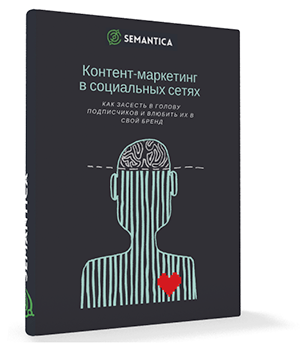
Получи нашу книгу «Контент-маркетинг в социальных сетях: Как засесть в голову подписчиков и влюбить их в свой бренд».
Подпишись на рассылку и получи книгу в подарок!

Группа ВК — это собрание людей, объединенных общим интересом, на одной странице. Создать ее довольно просто. Но сначала давайте определимся, какие паблики бывают и с какой целью они делаются.
Виды пабликов в VK
- Представительство компании — для улучшения лояльности, быстрого общения с потребителями, продвижения бизнеса в целом и сайта в отдельности.
- Сообщество по интересам — хобби, клубы, профессионалы под одной эгидой, коллеги, одногруппники и т.п.
- Новостное СМИ — городское, российское, узкотематическое.
- Фан-клуб — посвящается отдельной личности.
Доска объявлений — размещаются сообщения всех участников, бесплатно или платно. - Интернет-магазин — такую группу можно бесплатно создать для продаж в Контакте.
И т.д.
Они могут быть открытыми (вступает любой человек, до вступления он может просмотреть новостную ленту и т.п.), и закрытыми (доступ дает администратор после запроса).
Кроме того, понятие это довольно широкое, и оно может подразделяться на три вида:
- Своя группа в ВК — это самый популярный вид из сообществ, которое можно сделать для всех вышеперечисленных типов. Подразумевает общение, обмен новостями, фото, анкетирование и т.п.
- Публичная страница — больше подходит для уведомления заинтересованных лиц о различных новостях, рассылаемых от лица администратора.
- Мероприятие — создается для рассылки приглашений на поездки, дни рождений, встречи, концерты.
- Привязывается к какой-то дате, перед началом события все участники получают напоминание о нем.
Итак, приступим.
Как создать группу ВКонтакте
- Заходим в VK под своим логин-паролем.
- Нажмите в правом меню “Группы”, и на появившемся экране справа вверху кнопку “Создать сообщество”.

3. Выбираем вид.

4. Переходим на следующий экран, где заполняем необходимые поля и выбираем тему.
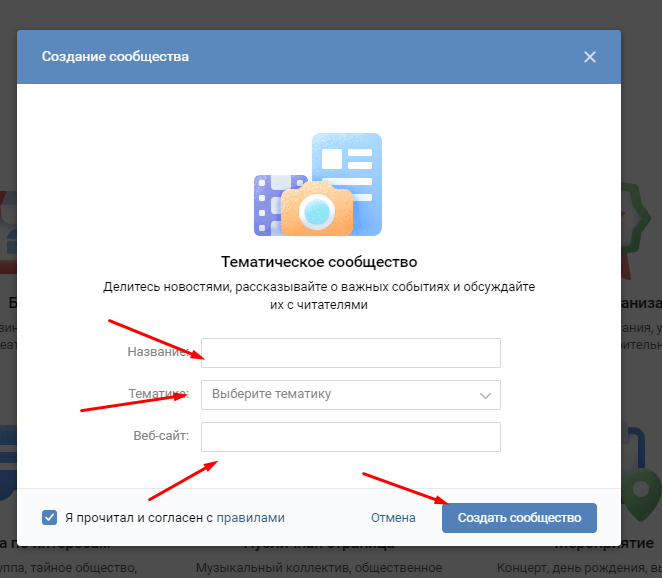
5. На следующем экране заполняем описание, можем поменять URL На короткий (выделено красным прямоугольником), загружаем готовую обложку.

Название должно быть кратким, запоминающимся. Обязательно использовать ключевые слова. Размер обложки — 1590х400 пикселей. Не стоит забывать о правильном мобильном отображении шапки на телефонах, поэтому все ее красочные важные красочные должны отступать от краев.
6. Прокрутим экран вниз.Можно включить кнопку действия, которая будет отображаться справа под шапкой. Например, с ее помощью можно позвонить, написать администратору, перейти на сайт или в приложение и т.п.

7. Еще ниже заполняем оставшуюся информацию: тип сообщества, сайт, телефон, автор, кто будет размещать новости в ленту (можно позволить это участникам), импорт RSS и в Твиттер. Можно также ограничить участников по возрасту (например, “отсеять” несовершеннолетних).

8. После заполнения всех полей можно внести изменения или продолжить наполнять паблик в разделе “Управление”.
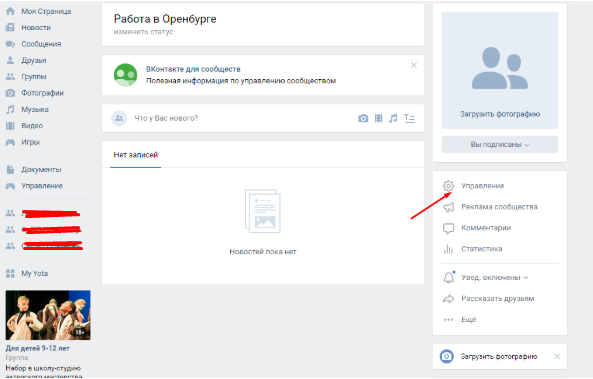
9. В пункте “Разделы” разрешаем или запрещаем ссылки, видео, фото, аудио, обсуждения, мероприятия, контакты. Интересен отдельный блок — Товары, к ним можно подключить полноценный интернет-магазин. Главный блок будет отображаться под шапкой, второстепенный — под ним. Для интернет-магазина рекомендуется главным блоком отметить “Товары”.
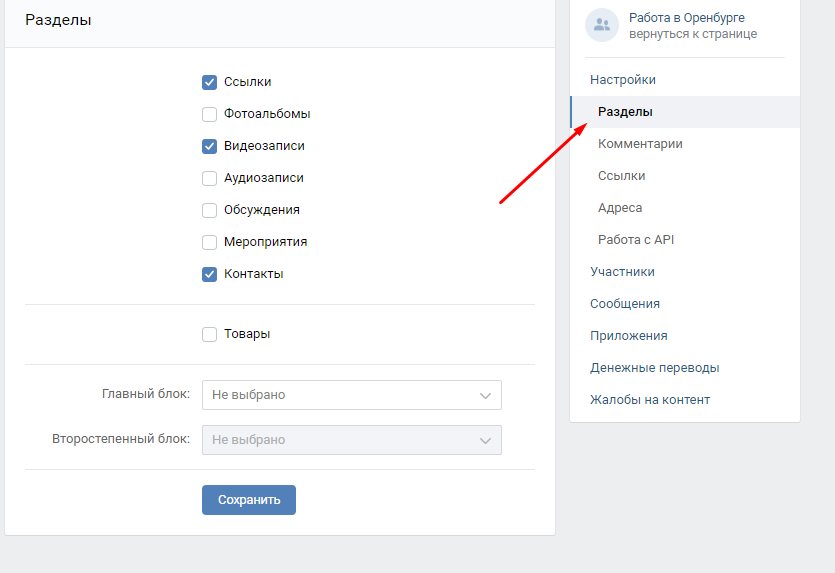
Не забываем сохранять каждое изменение.
10. Далее можно разрешить или запретить комментарии под публикациями и включить фильтры слов.

11. В разделе “Ссылки” можно добавить различные URL сайтов с описанием, которые будут отображаться справа под основным меню.
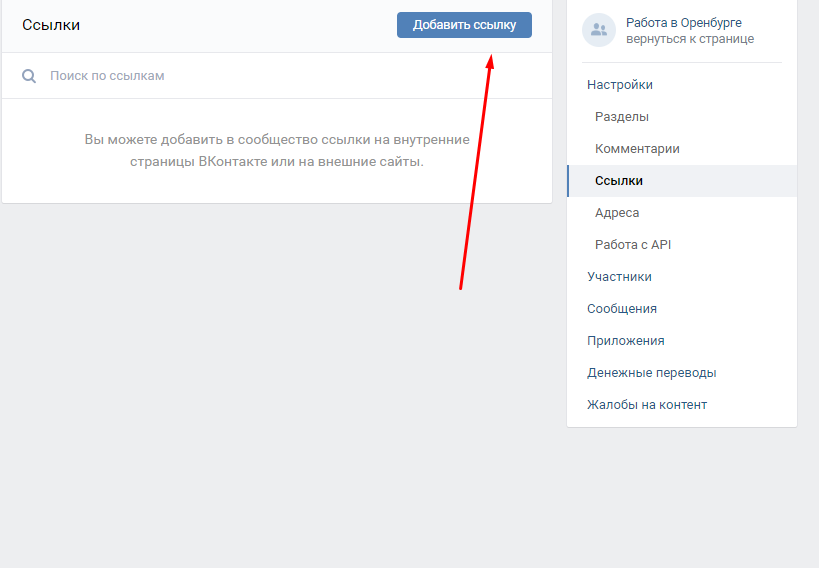
12. В следующей вкладке можно указать адрес, отметить его на карте. Если их несколько — то можно отметить все.

13. Следующий пункт будет интересен для веб-разработчиков. В нем можно добавлять динамику в шапку, связывать паблик с интернет-магазином, упрощенно работать с кодированием на языках программирования.
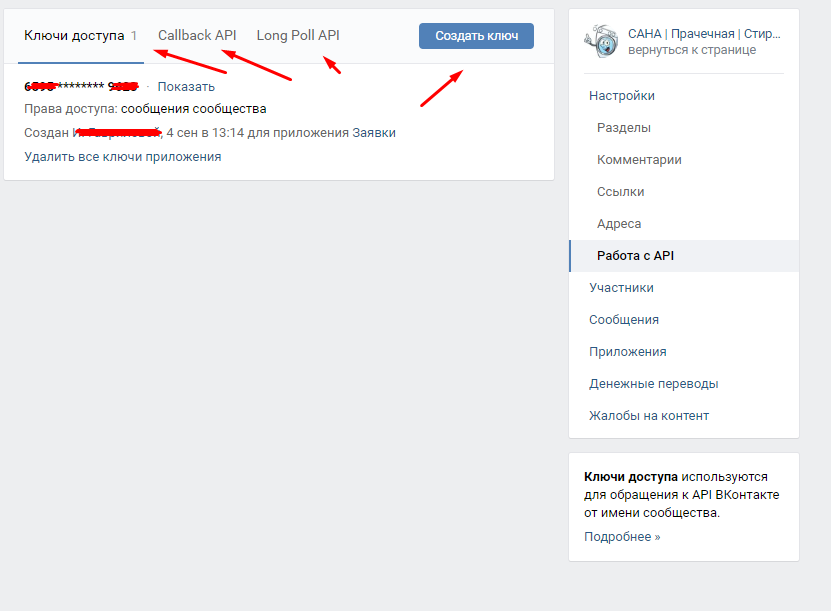
14. Виджет сообщений помогает взаимодействовать с посетителями и отвечать на их вопросы в паблике, также специальный виджет можно поставить на свой сайт.

15. Очень интересен раздел “Приложения”. Например, можно создать кнопку заказа, подключить продажи через корзину, реализовать продажу билетов, запись на прием и многое другое.

16. В следующем пункте можно организовать прием виртуальных денежных средств через сервис VK.

Итак, создание группы закончено. Теперь нужно работать с публикациями и приглашать подписчиков.
Вот так может выглядеть заполненная группа:
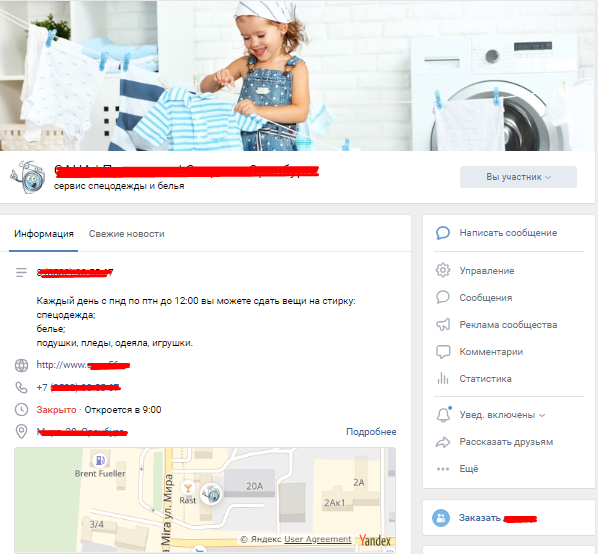
На мобильном устройстве также можно создавать свои группы. Для этого нужно открыть браузер и работать не через мобильную версию, а с полной версией интернет-сайта. Вся работа происходит точно также, как и на компьютере. Разве что, на ПК работать удобнее, так как перед глазами большой экран, развернутая клавиатура, удобная мышка и пакет полезных программ.
Создавайте свои группы, продвигайте их, и вы получите еще одну площадку для продвижения вашего бизнеса или объединения людей по интересам.
Как Создать Группу в ВК [Подробная Инструкция Для Предпринимателей] – GeniusMarketing
Хотите крутую, эффективную группу Вконтакте, которая будет приводить вам новых лояльных клиентов каждый день?
Скорей всего, вам не нужна группа «просто, чтоб она была». Она нужна вам для какой-то цели, верно? Это может быть увеличение продаж, узнаваемости бренда, может, ещё чего-то. В любом случае, вам важно создать эффективную группу и все правильно настроить. Я помогу вам с этим разобраться быстро и полностью.
Большинство предпринимателей понимают важность продвижения в социальных сетях. Но через какое-то время многие отказываются от этой стратегии. Почему?
Предпринимателю приходится постоянно вкладывать деньги, а при неправильной работе отдача от соцсетей незначительная.
На самом деле неважно, где вы собираетесь продвигать свой бренд или продавать товар: Вконтакте, Facebook или Google, вам в итоге нужно только одно – увеличение прибыли, а не красиво оформленная страничка с котиками и борщами.
Готовы узнать тонкости ведения бизнеса в Вконтакте?
Тогда сразу переходим к делу!
Для начала давайте разберёмся…
В чем разница между группой и публичной страницей?
Создание публичной страницы немного отличается от создания группы. Когда вы выбираете «Публичная страница», видите такое меню и можете выбрать,что будете продвигать:
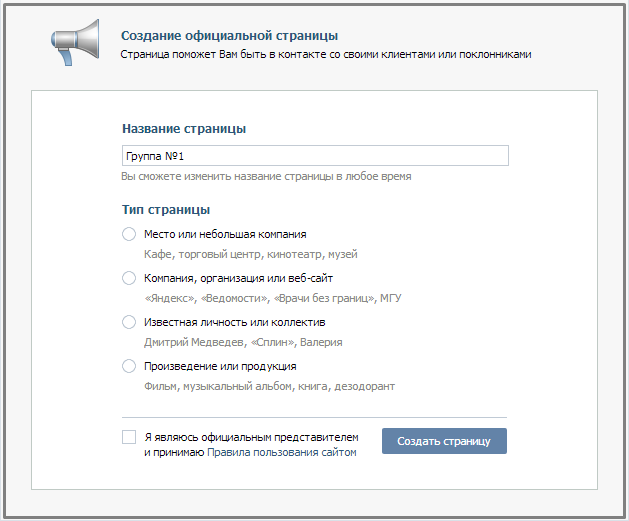
У группы и публичной страницы есть свои особенности:
- Публичную страницу видно в профиле человека сбоку:

- А группы только в основной информации:
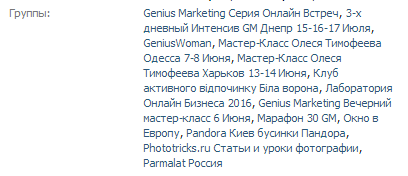
Для публичной страницы нельзя создать меню или пригласить друзей, для группы эти функции доступны.
Если вы собираетесь продвигать бренд или личность, лучше выбрать публичную страницу. Эта категория подходит тем, кто собирается рассказывать новости и делиться полезностями с подписчиками, а не продавать напрямую.
Кроме того, публичную страницу удобней продвигать с помощью кнопки «Рассказать друзьям», а также рекламных объявлений и гостевых публикаций в других группах и пабликах. Настроить таргетированную рекламу Вконтакте вам поможет этот материал: Как Получить 412 Потенциальных Клиентов из ВКонтакте Всего за 4 Дня [Кейс от GM].
А если вы хотите улучшить вашу рекламу, читайте эту статью: 5 Простых Способов Повысить Конверсию Рекламы в Соцсетях Минимум в 3 Раза.
Еще один большой плюс публичной страницы – стена сообщества. Подписчики не могут сами размещать публикации. Они могут только «Предложить новость», а вы решаете, публиковать её или нет. Это помогает избегать спама и размещать только те материалы, которые вам нравятся:
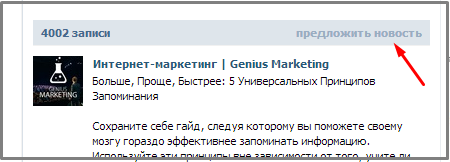
Позиционирование группы
Для начала решите, вы хотите сделать группу вашего бренда или просто по интересам. Что я имею в виду?
Например, вы продаёте удочки. Ваша компания называется Rybka. И вы решили продавать через группу в ВК. Подумайте, что это будет: группа любителей рыбалки или сообщество, посвященное исключительно вашим удочкам?
Продвижение бренда
Если ваша компания довольно известная, вам стоит выбрать эту стратегию. Люди знакомы с вашим брендом, у них есть положительный клиентский опыт и им интересно знать о вас все. Создайте группу, где будете использовать название и стиль вашего бренда, его логотип и цвета. В такой группе подписчики узнают новости компании и отрасли в целом, узнают о ваших новых продуктах. Эти группы объединяют лояльных клиентов, фанатов бренда. Например, наше сообщество использует этот принцип:

Группа интересов
Если ваш бренд не очень известный, а ваша главная цель – продажа отдельных товаров и услуг, лучше создавайте сообщество по интересам. Например, создайте сообщество «Рыбалка» (если вы всё еще предлагаете удочки Rybka). В группе предлагайте делиться опытом, хвастаться уловом. Рассказывайте новости рыбалки, забавные истории и давайте полезные советы.
Уже слышу: «Но как продавать через такую группу?». Очень просто! В ненавязчивой форме периодически давайте рекламу на ваш товар. Чем большую аудиторию вы соберёте, тем больше продаж у вас получится сделать. Этот подход позволяет продавать товары и услуги тем, кто никогда раньше не слышал о вашем бренде, но искал определённый товар.
Как создать группу в ВК
1. Зайдите на сайт:
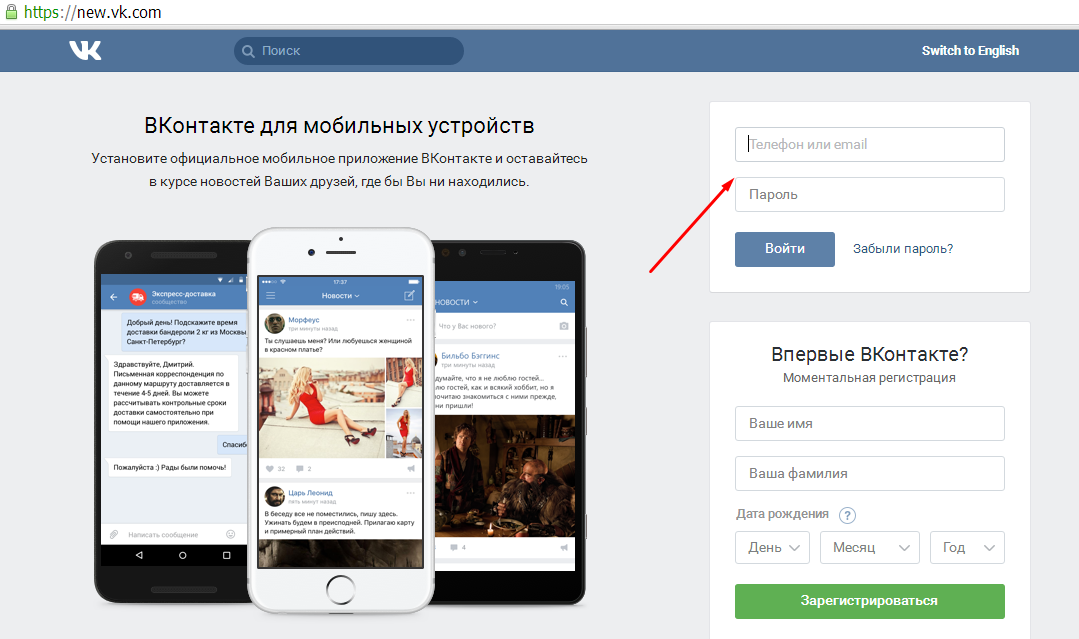
2. Нажмите «Мои группы» и «Создать сообщество»:
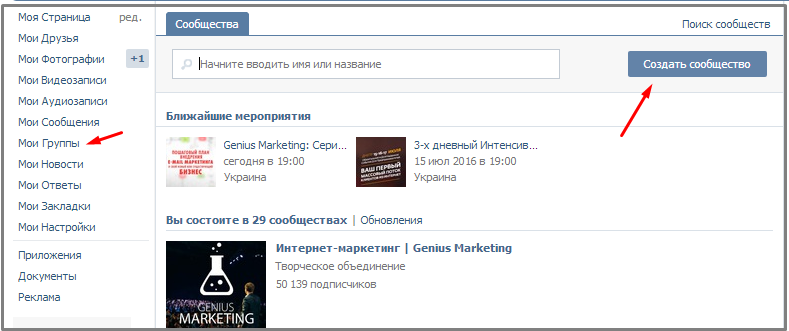
3. Введите название и выберите вид вашего сообщества:
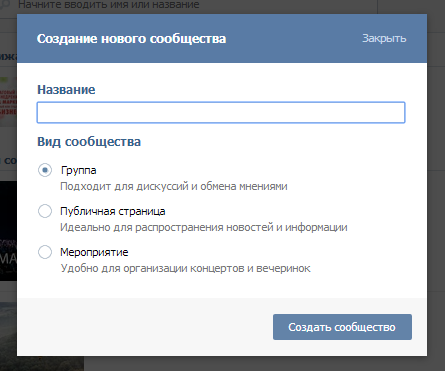
Важно! Добавьте в название ключевое слово, по которому вас могут искать потенциальные подписчики. Так вашу группу люди смогут найти в поиске в Вконтакте, Google или Yandex.
Например, когда мы сменили название сообщества с “Genius Marketing” на “Интернет-маркетинг | Genius Marketing”, охват увеличился в 2,5 раза меньше чем за 24 часа. Мы вышли в ТОП, обойдя известного конкурента:

Неплохо, правда?
4. Заполните информацию о вашей группе:
Описание должно быть:
- Интересным и завлекающим. Человек, который впервые попал в вашу группу, должен захотеть подписаться.
- Заинтригуйте потенциальных подписчиков:

5. Придумайте адрес страницы
Он должен быть простым и запоминающимся, чтобы потенциальные клиенты смогли легко его найти:

6. Придумайте аватар вашей группе
- Если вы продвигаете бренд, сделайте аватар в цветах вашей компании, в её стиле.
- Используйте логотип, чтобы потенциальные клиенты лучше вас запомнили.
![]()
Если вы создаёте группу по интересам, вам тоже важно создать красивый аватар, но к бренду привязываться не обязательно.
Помните, что аватар группы — это первое, что видит человек. Его видно в поисковой выдаче, в новостной ленте и т. д. Поэтому сделайте его качественным, очень качественным.
- Добавьте щепотку интриги, чтобы заставить человека перейти в группу, и ложечку смысла, чтобы он понимал, чего ждать от вашего сообщества.
- Если вы добавляете текст на свой аватар, проверьте, читается ли он в миниатюре. Если нет, лучше от него отказаться вообще. Лучше оставьте свою поэму для описания группы.
- Помните, что аватарка сообщества — это изображение маленького размера — всего 200 пикселей в ширину и 500 пикселей в высоту.
- Откажитесь от мозаики из фотографий в аватарке. Во-первых, их будет плохо видно и непонятно, что вы хотели сказать, а во-вторых, это не впечатляет и не запоминается.
- Если у вас классный логотип, оставьте его в качестве аватара. Это сделает вашу группу брендированной и поможет подписчикам быстрее запомнить вас.
- Добавьте призыв к действию. Тогда ваша аватарка станет не только красивой и запоминающейся, но и принесёт реальную пользу вашему сообществу.
- Используйте не более 2-х шрифтов и только качественные изображения.
7. Добавьте красивое меню группы
Это картинка со ссылками, которая напоминает обычную навигацию по сайту.
Готово!
Как создать меню для группы Вконтакте
Меню группы – это фишка, которую часто используют разные сообщества для удобной навигации подписчиков по сайту. Вы точно видели похожие:
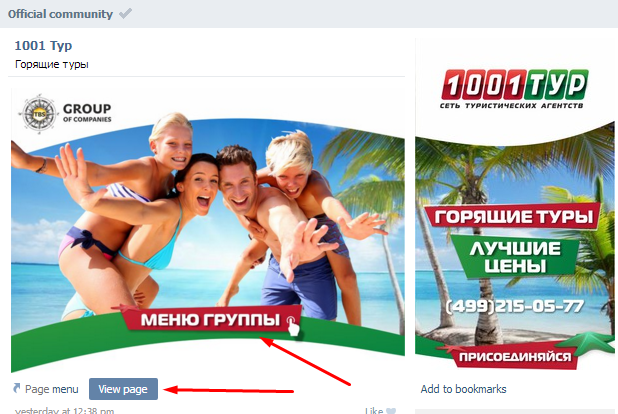
Главные особенности хорошего меню:
- Хорошо видно структуру;
- Можно сразу увидеть всю информацию, которая нужна подписчику;
- Красивое и понятное оформление.
Чтобы создать меню:
- Создайте страницу в группе Вконтакте. Ссылка на неё будет выглядеть так: vk.com/pages?oid=XXX&p=YYY. ХХХ – это id страницы вашей группы, а YYY – название.
- Добавьте на эту страницу текст, картинки, всё то, о чем стоит знать подписчикам.
- Напишите текст и вставьте картинку с призывом открыть меню и добавьте ссылку на страницу, которую вы только что создали. Теперь, когда человек будет нажимать на картинку, он будет видеть нужную вам страницу.
- Сделайте из текста и картинки пост и нажмите «Прикрепить»:
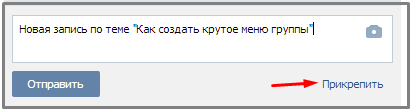
Так он всегда буде сверху и новые подписчики сразу смогут его увидеть.
Важно!
Используйте качественные картинки для меню и аватарки вашей группы. Сделайте их в одном стиле. Это визитная карточка вашей группы, а значит, и бренда в социальных сетях. Посмотрите на этот пример. Отлично сделано, правда?

Чтобы новый подписчик не поменял все в вашем меню, проверьте, чтобы редактировать мог только администратор группы. Разрешите подписчикам только просмотр.
Как создать группу в ВК для продаж
Продавать из группы в ВК можно несколькими способами:
- Создать фотоальбом и под каждой фотографией товара писать цену на товар. Тут нужно быть внимательным и постоянно следить за актуальностью вашего каталога. Кроме того, стоит размещать только качественные фотографии, полное описание товара, его цвет, форму, размер.
- Продавать через меню. Тогда вам нужно расписать свой каталог в меню группы и добавить ссылку на ваш сайт. Лучше, чтобы при нажатии на каждую категорию товара человек попадал на разные страницы вашего сайта. Например, если вы продаёте женскую одежду, то при нажатии на категорию юбки — в каталог юбок, а при нажатии на свитера — в каталог с кофтами и свитерами.
- Через рекламные посты. Но будьте осторожны, не перегружайте аудиторию. Кроме ваших товаров делитесь полезным контентом, интересностями и разными фишками. Рекламные посты должны составлять не более 25%.
- Непосредственно из группы. Вы можете создать такой мини-каталог:
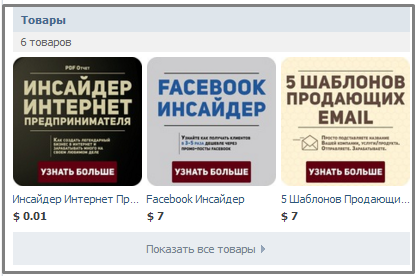
Для этого нажмите на «Перейти к настройке товаров»:

А затем заполните поля, которые появились внизу:

Как создать группу в Вконтакте на IPhone и Android
Если вам интересно, как создать группу в ВК на телефоне с Android или айфоне, процедура похожа на процесс создания группы на компьютере.
- Зайдите в мобильную версию сайта:
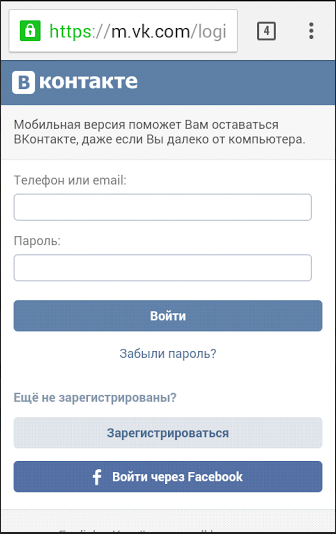
- Перейдите в раздел «Мои группы»:

- Нажмите на вкладку «Управление»:

- Нажмите на «Создать сообщество»;
- Выберите вид и введите название:

- И нажмите «Создать».
Готово!
Стратегия работы с Вконтакте [вместо заключения]
Помните, что социальные сети – это один из многих маркетинговых инструментов. Правильная работа с ним приведёт к увеличению количества клиентов и прибыли. Но если использовать его неправильно, то это, наоборот, может оттолкнуть потенциальных клиентов и сыграть злую шутку с вами. Теперь, когда вы знаете, как создать группу в vk, подумайте о создании контент-плана (в этом вам поможет статья: 4 Незаменимых Инструмента, Чтобы Составить Действенный Контент-План) и ответственно подойдите к работе с постами и подписчиками, и результат не заставит себя ждать.
Для начала проверьте, не совершаете ли вы одну из этих ошибок:
Затем продумайте план продвижения вашей группы. С этим вам помогут материалы:
Было полезно? Ставьте лайк! Я поделюсь с вами другими полезными фишками работы с Вконтакте, которые помогут вывести ваш бизнес на новый уровень прибыли и работы с клиентами.
Как создать группу Вконтакте (пошаговая инструкция)?
Автор Jurij Kovalenko На чтение 3 мин. Просмотров 207 Опубликовано
Здравствуйте, дорогие друзья. Стремительный рост и большая популярность социальных сетей приводит к тому, что все большее число бизнесов старается присутствовать в соцсетях. Очень часто ко мне приходили вопросы от взрослого поколения, про то, как создать группу Вконтакте. Именно поэтому я решил написать эту статью, чтобы ответить на этот вопрос раз и навсегда.
Как создать группу в Вконтакте
Для создания группы Вконтакте (Vk), вы прежде всего должны быть зарегистрированы в этой соцсети. После регистрации вам необходимо зайти под своим логином и паролем в свой профиль. Далее в личном кабинете с левой стороны вам необходимо найти вкладку «Группы» и нажать на неё.

После чего перед вами откроется список, всех групп, в которые вы уже вступили. В правом верхнем углу вам необходимо найти кнопку «Создать сообщество» и нажать на неё.

Затем перед вами откроется окно с выбором типа вашего сообщества (группы), которое вы хотите создать. Всего существует шесть видов:
- Бизнес – этот тип сообщества создан специально для организаций. Если у вас свой бизнес, то этот тип как раз для вас.
- Тематическое сообщество – этот тип сообщества создан для новостных порталов, ресурсов связанных с развлечением, СМИ, афиш и тематических блогов
- Бренд или организация – этот тип сообщества создан для товаров, фильмов, компаний, учебных заведении, и благотворительных фондов.
- Группа по интересам – этот тип сообщества создан для учебных групп, тайных сообществ, и прочих объединений по интересам.
- Публичная страница – этот тип сообщества создан для музыкальных коллективов, общественных движений, блогеров, и спортивных команд
- Мероприятие – этот тип сообщества создан для концертов, приглашений на день рожденье, выставку, вечеринку, мастер класс, конференцию и прочих мероприятий, которые ограниченны определенной датой.
Выбираете нужный вам тип сообщества и нажимаете на него.

После того как вы нажмете на тип сообщества, перед вами откроется окно выбора тематики сообщества. В нем вам нужно указать название вашей групп, выбрать её тематику и вставить ваш вебсайт, если он есть. Далее вам нужно согласиться с правилами и нажать на кнопку «Создать сообщество».

Все после этих действий ваша группа или сообщество Vk будет успешно создано.
Эксклюзивный бонус: Нажмите здесь чтобы получить доступ к чек листу для проверки своей группы Вконтакте (нажмите чтобы скачать).
Как внести изменения в группе Вконтакте?
Для того чтобы внести изменения в нужном вам сообщества, с левой стороны под кнопкой «Вы подписаны» найдите кнопку «Управление» и нажмите на неё.

Далее перед вами открывается страница настроек группы. В ней вы можете внести любые изменения в созданную вами группу. После того как внесете изменения обязательно нажмите на кнопку «Сохранить».

Все, после этих действий все изменения буду успешно сохранены и ваша группа в Вконтакте преобразиться.
Итог:
Надеюсь, данная статья помогла ответить на все ваши вопросы касательно создания группы Вконтакте. Теперь вам остается только грамотно оформить группу и наполнить её контентом. Дизайн обложки можно заказать на Kwork, а для наполнения группы контентом воспользоваться Smmbox.
Вы так же можете ознакомиться с моим курсом «Как раскрутить группу Вконтакте», в нем я подробно описал порядок действий по раскрутке группы.
Если данная информация была полезна для вас и вам понравилась статья про то, как создать свою группу Вконтакте. Пишите свои комментарии и предложения. С уважением Юрий, до встречи на страницах блога iprodvinem.ru.
Как создать свою группу в контакте: пошаговая инструкция
Привет, дорогие читатели! Как и все социальные сети, Вконтакте постоянно развивается и изменяется. Это уже совсем не та простенькая страничка, что была основана в 2006 году. Появилось множество новых функций и возможностей. Простому пользователю трудно отслеживать все изменения и учитывать их в работе. Поэтому для тех, кто ценит свое время, я предлагаю изучить подробную инструкцию, как создать свою группу в контакте.
Из этой статьи вы узнаете:
В начале существования социальной сети Вконтакте группы носили сугубо информационно-развлекательный характер. Но уже в 2010-х, когда число пользователей превысило отметку в 100 миллионов человек, народ смекнул, что это отличное поле для бизнеса. И сейчас у каждого уважающего себя бизнесмена, интернет-магазина, салона красоты и кондитерской есть паблик в контакте. Немного популярности и на это можно отлично заработать!
Полгода назад я писала статью о том, как создать аккаунт в инстаграм, а теперь переключилась на ВК. Спросите почему? Ответ очень прост! Это две принципиально разные сети с разным контингентом. Поэтому, если вы планируете активно развивать свой бизнес в интернете, то создание группы в контакте будет отнюдь не лишним, ведь у вас появится шанс заполучить новых клиентов онлайн.
Три клика для создания нового проекта
Для того чтобы открыть новое сообщество в контакте вам потребуется личная страница. Думаю, что с этим проблем не будет, у большинства читателей уже есть аккаунты. Ну, а если и нет, то завести не так уж сложно. Пройдите простую регистрацию, заполните анкету с личными данными на сайте vk.com и все готово!
На вашей странице слева есть меню. Находим в нем раздел “Группы”. Перед вами развернется перечень всех страниц, на которые вы подписаны.

В самом начале этого списка есть кнопка — “Создать сообщество”. Жмем!
Появится всплывающее окно, в котором вам предстоит выбрать тематику будущего сообщества.
На выбор предлагается несколько вариантов:
- Бизнес — интернет-магазин, салон красоты, мастерская, кафе, кинотеатр и т.д.
- Тематическое сообщество – СМИ, блоги, афиши, новости, развлечения.
- Бренд или организация — товары, компании, фирмы, учебные заведения, общественные организации и фонды.
- Группа по интересам — сообщества студентов, закрытые клубы и общины, учебные объединения.
- Публичная страница — музыкальный коллектив, творческое объединение, общественное или спортивное движение.
- Мероприятие — встреча, концерт, выставка, вечеринка.

Объясню принцип действий на примере бизнес-сообщества. Вы уже, должно быть в курсе, что у меня есть свой проект -«Школа координаторов Avon». Его я и возьму в качестве образца.

Первым делом необходимо придумать название группы. Оно должно быть кратким, емким, по возможности оригинальным и отражать суть вашего проекта.
Выберите тематику, вставьте ссылку на сайт, если он у вас есть и нажмите “Создать сообщество”.
Не забудьте прочитать правила ведения сообществ, с которыми вы обязательно соглашаетесь и подтверждаете, что ознакомлены. За нарушение правил ваш паблик может быть заблокирован.
Переходим на страницу, содержащую основную информацию. Добавляем краткое описание паблика и загружаем обложку, которая будет отображаться на главной странице.

Рекомендованный формат изображений JPEG, GIF или PNG разрешением 1590*400. Но не менее 795*200 точек.
Я взяла первую попавшуюся красивую картинку, которая подошла по смыслу и размеру. Но вообще, обложка, или как ее еще называют, шапка — лицо вашего сообщества. Оно должно быть уникальным и запоминающимся. Некоторые даже нанимают дизайнеров, чтобы создать шапку для группы в контакте. И не зря. Ведь встречают всегда по одежке.
Здесь же вы можете изменить адрес страницы, например, вместо “public167788844” придумать короткий адрес. Я напишу “schoolkoo”, а вы можете подобрать название по своей тематике. Главное чтобы оно было свободно.
После этого не забываем сохранить внесенные изменения, и вот, основа вашей страницы готова.

Базовые настройки
Теперь самое время заняться настройками.
Под обложкой группы справа есть кнопка «Действия». Нажимаем и выбираем раздел «Управление сообществом».

В разделе “Дополнительная информация” необходимо указать возрастные ограничения:
- до 16 лет,
- от 16 до 18 лет,
- старше 18 лет.
Возрастные ограничения выбираются исходя из того, будет ли на странице вашего сообщества посты с нецензурной лексикой, бранью, упоминания об алкоголе, наркотиках, а также изображение сцен убийства, смерти, насилия, эротического характера.
Подробнее с каждой категорией можно ознакомиться, нажав на надпись “Подробнее об ограничениях”

Мое сообщество будет вполне приличным. Однако координаторами эйвон могут стать только лица старше 18 лет, поэтому мой выбор очевиден.
Здесь же можно указать дату основания вашего проекта, подключить экспорт статусов из Twitter и указать, кто может оставлять новости на стене: все пользователи, только подписчики или вообще никто, кроме администратора.
Вы можете самостоятельно полазить в меню Настроек и добавить или отключить необходимые разделы, на соответствующей вкладке, разрешить или запретить комментирование и обсуждение записей. А также включить фильтр. Тогда комментарии, содержащие мат будут удаляться автоматически.
Наполнение группы
Теперь вы можете вернуться на главную страницу сообщества и заняться его оформлением.
Установите яркую и запоминающуюся аватарку, чтобы ваше сообщество выделялось в общей ленте.
Для этого щелкните на кружок, расположенный под обложкой слева от названия и прикрепите картинку-логотип.

Посмотрите, как красиво и выгодно смотрится ваш проект в общем списке. Это первый шаг для раскрутки группы, которой мы обязательно займемся чуть позже.
И вот, можно смело создавать тематические альбомы с фотографиями ваших товаров, добавлять видеозаписи, на которых запечатлен процесс вашей работы или результаты, отзывы довольных клиентов.
Закрытый клуб
Не все стараются создать открытую группу в контакте.
Зачастую, необходимо, чтоб информацию, размещенную на странице, видел только определенный круг людей. Это не новшество, как раз наоборот, закрытые группы были чуть ли не с основания социальной сети ВКонтакте, когда она считалась исключительно студенческой. Сообщества открывались, чтобы объединить студентов с одного потока.
Сейчас закрытые сообщества создаются для участников марафонов, при проведении каких-либо онлайн-обучений и курсов, чтобы сохранить анонимность. В общем, это отличный инструмент для ведения инфо-бизнеса.
Если вы планируете сделать закрытую группу, то вам следует выбрать тип сообщества “Группа по интересам” или “Мероприятие”. Остальные типы сообществ, в том числе “Бизнес” являются открытыми.
Установить тип доступа можно при базовой настройке страницы.
На выбор вам предлагается три варианта:
- Открытая — такая группа видна в поиске, подписаться и просматривать информацию может любой пользователь.
- Закрытая — видна в поиске, но вступить в нее можно только по приглашению от администратора или подав заявку.
- Частная — полностью скрыта от посторонних глаз, то есть не отображается в поиске, и подписаться могут только приглашенные пользователи.
Если при создании проекта вы случайно выбрали не тот тип сообщества, то его нетрудно изменить. Хотя лучше это сделать в самом начале, чтобы потом не править все настройки.
Для этого выберите последний пункт в меню “Действия” — “Перевести в группу”.
После этого понадобится привязать к странице ваш телефон. Это делается в один клик. На указанный номер приходит смс-уведомление, которое нужно ввести в специальное поле, и вуа-ля, ваше сообщество преобразовано!
Мобильные версии сайта
Я в какой-то степени человек старой закалки. Предпочитаю все манипуляции производить на компьютере, поэтому всегда и везде таскаю с собой ноутбук. Но знаю, что многие уже давно перешли на мобильные устройства.
Как выяснилось, создать группу, используя телефон или планшет не сложнее.
Создатели ВК постарались и сделали очень удобное приложение и отлично адаптированную мобильную версию сайта m.vk.com.
1. В мобильном приложении процесс создания сообщества происходит также, как и в браузере компьютера.
Переходим в раздел “Группы” и нажимаем на значок “+” в правом верхнем углу.

И тут мы видим точно такое же меню, с видами групп, которое выскакивало в браузере.

Повторяем все те же самые действия, получаем группу. Как видите, никаких отличий. Только блоки расположены немного по-другому, потому что они адаптированы под экран телефона.

2. А если зайти в браузер телефона или планшета и попытаться сделать новый паблик, то это будет выглядеть несколько иначе.
И так, зайдите на свою страничку, в раздел “Группы” и перейдите на вкладку “Управление”.

Внизу страницы вы найдете надпись “Создать сообщество”. По ней и нужно кликнуть.

На новой страничке вы можете также ввести название и тематику сообщества, но вот видов будет только три:
- группа,
- публичная страница,
- мероприятие.

С группой и мероприятием все довольно просто. Их схема создания ничем не отличается от той, что мы уже рассмотрели раньше.
А вот, если вы выберите пункт “Публичная страница”, то развернется новый список с типами страницы.

И вам предстоит выбрать, о чем вы будете вещать на своей странице — о небольшой компании, кафе, кинотеатре, либо о крупной организации или общественном движении, возможно, это будет известная личность, звезда шоу-бизнеса или же какое-либо конкретное произведение — фильм, книга, продукт.
Определились с видом и типом. Не забудьте указать тематику и нажать кнопку “Создать”.
Таким образом, мы можем вами смогли сделать сообщества тремя разными способами. Весь функционал по управлению вашей группой сохраняется, как с мобильной версии, так и в приложении. И это прекрасно, ведь вы можете заниматься своим делом в любом месте — дома, на отдыхе или даже по пути на работу.
Друзья и контакты
Когда вы окончательно настроите свое сообщество и выложите пару постов, можно будет пригласить друзей.
Для этого под обложкой паблика справа рядом с кнопкой “Действия” Нажмите на надпись “Вы участник” и выберете пункт “Пригласить друзей”.

Перед вами откроется список друзей, которым вы можете разослать приглашения. Те, кто примут приглашения, станут первыми подписчиками вашей группы и будут в курсе новостей.
Если вы планируете вести бизнес не в одиночку, то можно добавить ваших партнеров и коллег в число администраторов группы.
Для этого перейдите в редактирование раздела “Контакты” и выберите “Добавить контакт”.
Чтобы добавить пользователя, необходимо вставить в соответствующее поле ссылку на его страницу в контакте. Также при желании можно указать должность, контактный телефон и e-mail. Это будет очень кстати, если у вас, к примеру, интернет-магазин и вы хотите назначить менеджера по продажам, который будет принимать заказы.
Обратите внимание, что добавить пользователя к контактам группы можно только в том случае, если он подписан на ваше сообщество.
Приложения сообществ
А теперь переходим к самому интересному. Не так давно (если быть точной, в конце 2016 года) в контакте появился новый сервис – «Приложения сообществ». С помощью него вы можете расширить функционал своих групп и упростить управление.
Чтобы установить приложение, достаточно перейти в раздел “Управление сообществом” и выбрать вкладку “Приложения”. На данный момент список приложений огромен и он постоянно пополняется. Так вы можете установить приложения для бронирования билетов на мероприятия, для проведения конкурсов на странице, рассылки сообщений, сбора отзывов и т.п.
Я выбрала приложение для сбора заявок.
Как видите, названия кнопок и режим видимости можно редактировать.

После установки блок приложения появится на странице сообщества.
Попробуйте сами! Подбирайте интересные приложения, чтобы сделать вашу страницу живой и уникальной. И вообще, как следует продумайте идею и поработайте над контентом, ведь это поможет вам заработать на своей группе.
Надеюсь, что информация, изложенная в данной статье, была достаточно полной и понятной. Если остались вопросы, обязательно пишите в комментариях! Разберем и обсудим все нюансы! Не забывайте делиться ссылкой на статью с друзьями и коллегами, а также обязательно подписывайтесь на обновления блога. Тема ВКонтакте только начинается! Впереди вас ждет серия интересных и полезных статей о раскрутке сообществ и возможностях для заработка! Ждите! Скоро увидимся!
Как создать группу в Facebook для вашего бизнеса (+ 5 преимуществ)
Знаете ли вы, что существуют специальные группы в Facebook для «крысиных мам» (предположительно женщин, у которых есть крысы), людей, которые кричат на неодушевленные предметы, и даже поклонников Nickelback ?
Если вы используете Facebook в личных целях, возможно, вы принимали участие в группе на Facebook — или, возможно, вы относитесь к типу молчаливого «скрытника». В любом случае люди присоединяются к группам в Facebook по разным причинам. Будь то молодой человек, который хочет общаться с другими людьми в новом районе, или предприниматель, стремящийся создать свое бизнес-портфолио, группы в Facebook бывают самых разных форм, размеров и вкусов.
Подождите, что такое группа в Facebook?
Группа в Facebook — это страница в Facebook, созданная для того, чтобы группа людей могла взаимодействовать по общей теме. Часто группы Facebook используются предприятиями и организациями для продвижения и информирования своих клиентов и потенциальных клиентов о различных продуктах, событиях или обновлениях, происходящих в их компании или отрасли.
Группы
Facebook можно использовать для самых разных целей, но некоторые из наиболее распространенных для бизнеса включают в себя сетевые цели, налаживание отношений с клиентами и развитие послов бренда или в качестве центра поддержки для помощи нуждающимся клиентам.
Всегда полезно поставить цель перед созданием группы в Facebook. Четко поставленная цель и целевая аудитория помогут вам правильно настроить группу в Facebook, начиная с названия группы и заканчивая точной подробной копией. Необходимо будет принять решение, например, хотите ли вы, чтобы группа была частной или открытой, кто будет помогать управлять комментариями, будет ли группа ориентирована на конкретное место и т. Д.
Завалены? Не надо! Я создал это руководство, чтобы провести вас через процесс настройки, а также объясню несколько причин, по которым это принесет пользу вашему бизнесу в долгосрочной перспективе.Приступим к настройке!
Как создать группу в Facebook
Вот процесс, состоящий из семи простых шагов.
# 1: перейдите к кнопке «Группы» в разделе «Обзор» на странице канала новостей.
Первым шагом будет кнопка «Группы» (изображенная ниже), которую вы найдете в крайнем левом углу страницы ленты новостей, когда войдете в Facebook. Нажмите на эту кнопку и переходите к шагу номер два.
# 2: нажмите «Создать группу» в правом верхнем углу.
По завершении шага номер один вы попадете на страницу со всей информацией о вашей группе в Facebook, некоторыми ожидающими приглашениями в группы и, вероятно, слишком большим количеством групп «Я потерял свой телефон», к которым присоединились в начале 2000-х.Не обращайте внимания на всю ерунду и перейдите в правый верхний угол, чтобы нажать зеленую кнопку с надписью «+ Создать группу».
# 3: Выберите настройки группы
Теперь начинается самое интересное! Первое, что вам нужно сделать, это настроить параметры групп, чтобы убедиться, что они соответствуют целям и задачам вашей группы в Facebook.
Первые несколько действий, которые вам будет предложено сделать, включают …
- Назовите свою группу
- Пригласить людей
- Выберите настройки конфиденциальности
Название вашей группы в Facebook должно быть коротким, приятным, убедительным и прямым.Не пытайтесь быть здесь загадочным — название должно отражать содержание и цель вашей группы.
Когда дело доходит до приглашения людей, лучшая стратегия здесь — персонализировать свое приглашение с помощью короткой заметки, которую вам предложит сделать Facebook. Предоставление некоторого контекста относительно того, почему эти люди должны присоединиться, увеличит ваши шансы на более быстрое построение сообщества.
Наконец, выберите настройки конфиденциальности. Вы хотите, чтобы ваша группа была открытой и доступной для поиска для всех, закрытой, чтобы ее мог найти любой, но только участники могли публиковать сообщения, или секретной и очень эксклюзивной (то есть только участники могут находить и публиковать сообщения в группе)?
Очевидно, что при принятии этого решения необходимо учесть многое, но рассмотрение основной миссии вашей группы, вероятно, поможет вам выбрать лучший вариант.Например, если вы хотите, чтобы ваша группа в Facebook привлекала потенциальных клиентов, вы должны сделать ее общедоступной. Но если он предназначен только для клиентов или может содержать конфиденциальную информацию, выберите вариант «Закрыто».
# 4: Загрузите фото из группы Facebook
Фото вашей группы в Facebook может показаться крошечной деталью, но на самом деле это одна из самых важных частей. На самом деле, вы, вероятно, захотите пропустить часть приглашения на шаге № 3, пока не завершите этот шаг!
Вы хотите думать о своем групповом фото как об обложке книги.Он должен быть визуально убедительным и соответствовать цели группы. Если ваша группа занимается йогой, и вы показываете мне изображение человека, играющего в футбол, я сильно запутаюсь.
Найдите время, чтобы выбрать идеальное изображение, привлекательное визуально и контекстуально, и убедитесь, что оно загружается правильно, чтобы соответствовать размеру кадра.
# 5: Измените настройки группы
Теперь, когда ваша группа запущена и работает, пора еще глубже изучить настройки, чтобы убедиться, что ваша группа настроена так, как вы хотите.Вы можете сделать это, перейдя в раздел «… Еще» прямо под фотографией вашей группы, а затем нажав «Изменить настройки группы».
В этом разделе вы найдете множество опций для дальнейшей настройки вашей группы. Некоторые из них, на которые следует обратить внимание, включают:
- Добавление описания группы
- Выбор типа группы
- Добавление тегов
- Указание местоположения
Выполнение этих настроек поможет дать членам группы больше информации о том, как работает ваша группа, а также поможет новым потенциальным членам и лидерам найти вашу группу и присоединиться к ней.
Конечно, есть много других способов настроить группу в Facebook. Некоторые из них включают: создание ссылок на другие страницы, выбор цвета группы, настройку контактной информации группы, изменение настроек конфиденциальности, определение утверждения членства и использование опции «задать вопрос», чтобы узнать о новых членах группы.
# 6: Создайте свой первый пост! (И сделать его интерактивным!)
Как это интересно: пришло время создать свой самый первый пост в группе в Facebook! Давление велико, потому что вам нужно, чтобы этот первый пост был как можно более интересным.К счастью, Facebook упрощает это с помощью функций, которые позволяют отмечать друзей, запрашивать рекомендации и, как мой личный фаворит, опрашивать членов вашей группы.
Отличный способ начать свою группу с правильного пути — это вовлечь вашу аудиторию и спросить ее, что им интересно обсудить, с помощью опроса. Дать ему шанс!
# 7: Продвигайте свою новую группу в Facebook!
И последнее, но не менее важное: вам нужно рассказать о своей новой классной группе в Facebook.Facebook предоставляет множество возможностей для продвижения вашей группы: делиться информацией на вашей временной шкале, делиться в другой группе, делиться в ленте друзей, делиться на мероприятии, делиться личным сообщением и т. Д. Начните распространять информацию с помощью этих простых в использовании функции!
Возможно, вы даже захотите пойти дальше и отправить электронное письмо своим коллегам, чтобы продвинуть вашу группу в их личные сети. Возможно, вы даже сможете запустить платную кампанию, чтобы побудить других присоединиться. Что бы вы ни делали, убедитесь, что вы делаете что-то, чтобы донести информацию до общественности.
5 преимуществ создания группы в Facebook для вашего бизнеса
Теперь вы знаете, как создать группу в Facebook. Но вы все еще можете задаться вопросом, почему?
В наши дни так много вариантов и мест для создания онлайн-присутствия, поэтому важно понимать ценность каждого из них, чтобы понять, стоит ли вложенное время, потраченное на поддержку вашей группы в Facebook. Будет ли рентабельность инвестиций? Это первый вопрос, который всегда задают маркетологи.
Вот некоторые полезные преимущества, которые помогут понять, имеет ли смысл создание и поддержание собственной бизнес-группы в Facebook для ваших текущих бизнес-целей.
# 1: Он сделает ваш бизнес индивидуальным и продемонстрирует вашу заботу
Поддержание группы в Facebook отличается от поддержки страницы в Instagram или учетной записи Snapchat, поскольку оно обеспечивает более высокий уровень взаимодействия с участниками. Группы Facebook предназначены для высокого уровня взаимодействия и бесед, поэтому поддержка платформы такого рода помогает вашему бизнесу создать чувство общности, в свою очередь показывая вашей аудитории, что вы действительно заботитесь о том, что они говорят.
Когда вас слушают, люди чувствуют, что их голоса и мнения имеют значение, и кто не хочет так думать? Если вы сможете заставить своих клиентов почувствовать себя по-настоящему услышанными, они увидят в вас очевидного лидера при сравнении вашего бизнеса с конкурентами.
# 2: учиться у клиентов и перспектив — самая эффективная стратегия роста
Предоставление вашим клиентам права голоса дает так много дополнительных преимуществ, возможно, наиболее выгодным из них является то, что это может помочь сформировать вашу бизнес-стратегию и указать вам правильное направление при принятии решения, на чем сосредоточиться дальше.
Поработав в нескольких компаниях в мире высоких технологий и имея много близких друзей и членов семьи, которые сделали то же самое, все они согласны с тем, что способ номер один для их компаний — это когда они игнорируют то, что говорят их клиенты и потенциальные клиенты. .Получение отзывов клиентов и искреннее прислушивание к мнению своих клиентов и потенциальных клиентов гарантирует, что решения, принимаемые в отношении разработки продукта, маркетинга и многих других областей бизнеса, соответствуют ожиданиям людей. Давать людям то, что они хотят, — единственный надежный способ поддержать и подпитывать ваш рост.
# 3: это построит сильное деловое сообщество
Помимо преимуществ развития собственного бизнеса, группа в Facebook может помочь объединить единомышленников, заинтересованных в одном и том же.Позволив вашей аудитории развивать эти отношения на вашей платформе, вы только поможете им расти и лучше осознаете вашу компанию как место, которое они действительно уважают.
# 4: Это позволяет вашим клиентам учиться друг у друга
Позволяя вашим клиентам помогать друг другу и отвечать на вопросы, ваша служба поддержки будет бесконечно благодарить вас. Это не только освободит время для вашего персонала по обслуживанию клиентов, чтобы сосредоточиться на других проектах, но и позволит вашим клиентам общаться и помогать друг другу расти.Благодаря обмену идеями, ответам на вопросы и историям успеха создание бизнес-группы в Facebook — отличный способ сделать ваших клиентов самодостаточными последователями.
# 5: Частные группы в Facebook могут превратить счастливых клиентов в послов бренда
Наконец, хорошо управляемая группа в Facebook поможет превратить простых старых клиентов в настоящих послов бренда. Создание сообщества и места, где члены вашей аудитории могут взаимодействовать и расти, даст им более глубокую любовь и признательность к вашему бренду.Это, в свою очередь, побудит их рассказать миру о том, насколько прекрасен ваш бизнес (а мы все знаем, что это значит… НОВЫЕ ЛИДИ!).
Вы увлечены идеей создать свою собственную группу в Facebook? Я надеюсь, что это так! Мы хотели бы услышать, как все идет, и насколько ваши клиенты довольны своим новым сообществом. Не стесняйтесь поделиться своей историей ниже!
.
Как использовать группы Facebook для развития вашего бизнеса
Как человек, который управлял неавторизованным фан-сайтом на Geocities в течение трех замечательных, наполненных гормонами месяца в 2001 году, я не понаслышке знаю, как радостно объединять сообщество онлайн. Или, по крайней мере, радость, которую приносит более пяти незнакомцев в Интернете, подписывающих нашу электронную гостевую книгу. (Неужели они все пытались меня разыграть? Я не хочу об этом говорить !!)
Однако сегодня, благодаря мощи групп Facebook для бизнеса , бренды имеют возможность создавать сообщества фанатов, что было невозможно в то время.
Конечно, у вас может не быть неонового розового счетчика посетителей на странице, как у меня (сильно завидуете?), Но у вас – есть доступ к 2,41 миллиарду активных пользователей Facebook в месяц и инструментам для создания процветающего цифрового клуба. Похоже, это прекрасная возможность объединить людей … и создать отличную маркетинговую платформу, пока вы в ней работаете.
С тех пор, как Facebook изменил свой алгоритм еще в январе 2018 года, в новостной ленте отдается приоритет «сообщениям, которые вызывают разговоры и конструктивные взаимодействия», включая сообщения из групп Facebook для бизнеса.
Охват порождает вовлеченность, что порождает больше вовлеченности … и вы хотите быть вовлеченными, не так ли? (И я не означает для члена 2, в частности для Чада).
Пришло время создать ваше фан-сообщество. Вот как продвигать свой бизнес и извлекать выгоду из группового маркетинга в Facebook.
Содержание
Страница Facebook по сравнению с группой
Преимущества групп в Facebook для бизнеса
Типы групп в Facebook
Как создать группу в Facebook
Как создать группу для бизнеса в Facebook
Как разместить сообщение в группе Facebook
Как использовать группы Facebook для бизнеса
Лучшие практики группового маркетинга в Facebook
Bonus: Загрузите бесплатное руководство, которое научит вас превращать трафик Facebook в продажи за четыре простых шага с помощью Hootsuite.
В чем разница между страницей Facebook и группой Facebook?
Страницы Facebook служат той же цели, что и ваш личный профиль: они являются платформой для трансляции точки зрения и создания подлинного публичного присутствия с изображениями и сообщениями.
Это как если бы вы водрузили флаг в Интернете: мы здесь, продаем крафтовое пиво (или какой-то другой товар), привыкайте!
Страница вашей компании в Facebook является вашим официальным публичным идентификатором Facebook.Это место для деловых новостей и практической информации. Его может увидеть любой пользователь в Интернете через поисковые системы, и только официальные представители бренда могут создать его.
На странице Facebook для бизнеса вы можете собирать аналитику аудитории, добавлять призыв к действию или полезные приложения и сервисы. Вы также можете ставить лайки и комментировать публикации на странице Facebook, поднимая вверх большие пальцы от имени компании.
Группы в Facebook , с другой стороны, это место, где ваши поклонники / клиенты / читатели могут прийти и поговорить о том, как сильно они вас любят.Это место для дискуссий, странных мемов, сплочения вокруг общих целей, изучения вашего продукта, получения доступа к эксклюзивным знаниям или влюбленности в кого-то, кто любит компанию так же сильно, как и вы.
Вы можете создать группу, чтобы побудить к болтовне, или супер-фанат может создать свою собственную. Вы можете выбрать, чтобы группы были общедоступными, частными или секретными (как VIP!). В любом случае, здесь основное внимание уделяется лояльному, аутентичному онлайн-сообществу.
В нижней строке? Страницы предназначены для трансляции.Группы предназначены для общения. И в вашем бизнесе, вероятно, должно быть и то, и другое.
Преимущества групп в Facebook для бизнеса
Прямая линия для клиентов
Люди в вашей группе Facebook, вероятно, ваши самые преданные клиенты или поклонники. Они проводят свое свободное время, думая и обсуждая ваш бизнес нарочно . Никто не заставляет их участвовать (надеемся).
У вас есть возможность получить реальную информацию от людей, которые лучше всего знают ваш бизнес.Смотрите, учитесь, спрашивайте отзывы, а затем используйте это.
Вы построите долгосрочные отношения с клиентами
Вот горячий факт: клиенты лояльны к компаниям, которые хорошо к ним относятся. Приглашение фанатов стать частью сообщества и прямое и регулярное взаимодействие с ними демонстрирует вашу заботу и создает бесценную лояльность и доверие.
Если вы хотите поднять отношения с клиентом на новый уровень, группа в Facebook — отличный способ стать серьезным.
Вы увеличите органический охват
Алгоритм
Facebook предназначен для приоритизации контента из групп Facebook с высокой степенью вовлеченности. Чем больше вы и ваша группа публикуете и взаимодействуете, тем шире ваш охват в ленте новостей. Ты станешь звездой, детка! Звезда!
Типы групп в Facebook
Существует три настройки конфиденциальности для групп Facebook для бизнеса. Выбирай с умом. (Или нет. Вы всегда можете изменить это позже.)
Общественный
В общедоступной группе Facebook каждый может видеть, что ее участники публикуют или чем делятся. Если у них есть учетная запись Facebook, они также могут видеть список участников, администраторов и модераторов.
С другой стороны, будут видеть вас всех потенциальных участников и клиентов группы, и нет никаких препятствий для вступления в клуб. Также нет необходимости вручную вводить каждого нового члена в группу. Правильно: метафорическая дверь распахнута настежь. Заходи, мир!
При этом, если кто-то разрешен в вашей группе, то каждый разрешен в вашей группе.Контент может легко выйти из-под контроля, и его будет сложно модерировать, как если бы произошла ошибка на вечеринке подростка.
Эта страница связана с вашей компанией, помните, поэтому внимательно следите за тем, что происходит, если вы выберете этот вариант. Нравится вам это или нет, но даже пост незнакомца на вашей странице в конечном итоге отразится на вас.
Частный и видимый
Частные группы Facebook по-прежнему отображаются в результатах поиска, но администраторы должны вручную принимать потенциальных участников.Как будто они стучат в эту дверь, ожидая, когда их впустят.
Только текущие участники могут видеть, кто принадлежит к группе, что они публикуют и чем делятся. (Однако любой пользователь Facebook может увидеть, кто такие администраторы и модераторы.) Короче говоря, это эксклюзивно, но все же доступно. Как VIP!
Частные и видимые группы — отличный вариант для предприятий, использующих группы Facebook. Он доступен для поиска, но все еще контролируется, поэтому спам-боты не смогут украсть его и испортить удовольствие всем остальным.
Частные и скрытые
Частные и скрытые группы Facebook (также известные как секретные группы) вообще не отображаются при поиске. Спооок!
Вы можете найти это, если знаете, где это найти.
Секретные группы Facebook имеют те же настройки конфиденциальности, что и закрытые и видимые группы (только текущие участники могут видеть сообщения и список участников), но они скрыты для широкой публики. Правильно: вы должны быть лично приглашены присоединиться, как странное братство Йельского университета.
Если мы по-прежнему придерживаемся этой аналогии с дверью (и мы все можем согласиться, что отступать сейчас слишком поздно), то это дверь подпольного бара, спрятанная за телефонной будкой в ресторане хот-догов.
Чтобы создать и поддерживать членство с помощью приглашений вручную, потребуется немного больше работы, но если вы действительно хотите сохранить особенность, секретность может окупить усилия.
Как создать группу в Facebook
Прежде чем вы сможете заполнить свою группу в Facebook суперфанатами, вам, вероятно, следует создать группу.Это довольно простой процесс — даже проще, чем добавить анимированный фон огня на вашу домашнюю страницу Geocities в 2001 году. Я верю в вас!
Как создать группу в Facebook на компьютере
- Нажмите , создайте в правом верхнем углу Facebook и выберите группу .
- Выберите тип группы: вы клуб, команда или что-то еще?
- Выберите название группы (в идеале то, что будет легко найти, если вы планируете создать общедоступную или частную, но видимую группу).
- Добавьте участников группы и выберите предпочтения конфиденциальности.
- Щелкните создать.
- Персонализируйте свою группу с помощью фотографии на обложке и описания — убедитесь, что вы указали цель своей группы и все правила поведения и членства.
Как создать группу в Facebook на iPhone
- В ленте новостей выберите , меню (три горизонтальные полосы в правом нижнем углу), затем сгруппируйте .
- Выберите , создайте новую группу .
- Введите название своей группы (в идеале, что-нибудь удобное для поиска!)
- Выберите вариант конфиденциальности.
- Нажмите создать.
- Поиск и добавление участников
- Персонализируйте свою группу с помощью фотографии на обложке и описания — убедитесь, что вы указали цель своей группы и все правила поведения и членства.
Как создать группу в Facebook на Android
- Нажмите на знак плюс (+) в правом верхнем углу.
- Введите имя своей группы, добавьте участников, выберите параметр конфиденциальности и нажмите создать .
- Введите имя друга в поле поиска и нажмите поиск .
- Нажмите добавить выбрано после того, как вы выбрали друзей, которых хотите добавить в свою группу.
- Персонализируйте свою группу с помощью фотографии на обложке и описания — убедитесь, что вы указали цель своей группы и все правила поведения и членства.
Как создать группу в Facebook для бизнеса
Если вы уже создали группу с помощью описанного выше метода, вы можете просто добавить свою бизнес-страницу в Facebook в качестве администратора.Если вы начинаете с нуля, читайте дальше.
На самом деле ваша страница может быть администратором до 200 различных групп, поэтому, как только вы освоитесь, вы можете создавать новую группу практически каждый день, если хотите.
Чтобы создать группу со своей страницей Facebook в качестве администратора со своего компьютера:
- Щелкните страниц в левом меню и выберите свою страницу
- Выберите вкладку групп в левом столбце. (Не видите? Перейдите к управлению вкладками и разделами своей страницы, настройте видимые вкладки и повторите попытку.)
- Щелкните , создайте группу .
- Отсюда вы можете добавлять участников и настраивать свою страницу, добавив фото, описание и правила.
Чтобы создать группу со своей страницей Facebook в качестве администратора со своего телефона (iPhone или Android):
- В ленте новостей нажмите кнопку меню (три горизонтальные линии), затем выберите страниц и выберите свою страницу
- Щелкните еще (три горизонтальные точки) вверху, затем коснитесь групп .
- Щелкните , создайте группу .
- Отсюда вы можете добавлять участников и настраивать свою страницу, добавив фото, описание и правила.
- Выберите Группы в левом меню и щелкните свою группу
- Нажмите напишите что-нибудь!
- Отсюда вы можете написать сообщение, поделиться фотографией или видео, добавить опрос, создать мероприятие и многое другое.
- Коснитесь значка меню (три горизонтальных полосы), затем выберите Группы и щелкните свою группу
- Нажмите Поделитесь чем-нибудь или Напишите что-нибудь
- Отсюда вы можете написать сообщение, поделиться фотографией или видео, добавить опрос, создать мероприятие и многое другое.
- 3 минуты на чтение
- Применимо к:
- Команды Microsoft
Как разместить сообщение в группе Facebook
У вас есть группа! У вас есть публика! Время публиковать! Никто не сможет вас остановить!
Для публикации в группе Facebook на компьютере:
Для публикации в группе Facebook на мобильном телефоне (iPhone или Android):
Или просто зайдите в панель управления Hootsuite и создайте и запланируйте свой пост оттуда! Вы даже можете запланировать публикацию публикаций заранее, если планируете заранее.Посмотрите это пошаговое видео, чтобы узнать, как это сделать.
Как использовать группы Facebook для бизнеса
На первый взгляд ваша группа в Facebook может показаться социальным клубом, но на самом деле это потрясающий бизнес-инструмент.
Клиенты могут болтать и заводить дружбу на всю жизнь. Вы будете заняты тем, что собираете всех своих главных поклонников в одном месте.
Как сообщество поддержки клиентов
Когда клиент ищет здесь поддержки и помощи, вы можете стать героем, решив проблему… и объявив ответ остальной части сообщества в процессе.Информация для всех!

Источник: Pokemon Go Worldwide (официальный)
Если ваши клиенты действительно хорошие, они могут даже помогать друг другу решать проблемы.
Как инструмент обучения и взаимодействия
У групп
Facebook есть несколько недостаточно используемых функций, которые могут добавить серьезной ценности вашей группе: приложения для социального обучения и вечеринок. Может быть, это цифровой курс о том, как сделать себе маникюр, или, может быть, вы ведете прямую трансляцию интервью с ведущим в мире мастером маникюра (очевидно, мастером маникюра Cardi B).
В любом случае, такой контент поощряет активность и повторные посещения вашей страницы.
Как форум обратной связи
Вы можете не только использовать социальное слушание, чтобы выяснить, что наиболее важно для вашей аудитории, у вас есть встроенная фокус-группа. Хотите знать, что клиенты думают о новой или предстоящей функции продукта? Просто спроси!

Источник: Uno! Официальная группа
Как место, где можно найти идеи
Если вы уже изучаете идеи подписчиков на своей странице в Facebook, вам обязательно понравится это: идеи вашей группы предлагают еще больше данных для ботаников.
Вы найдете аналитические данные о членстве, росте и вовлеченности, которые предложат ценную информацию о ваших поклонниках. Откуда они? Когда это популярное время для публикации? Сколько активных участников ?
Как место, где болельщики могут соединяться друг с другом
Хорошо, так что новые лучшие друзья, объединяющие ваш бренд, действительно хороши для вашего бизнеса. Эти положительные чувства, возникающие из-за человеческих взаимоотношений, могут перерасти в чувство доброй воли к вашему бренду и создать активное сообщество, которое привлекает новичков.

Источник: Walk Off the Earth (Официальная фан-группа)
Как поток доходов
Эта группа предназначена для вечеринки, а не для продажи, поэтому я не говорю, что вы должны проводить промо-акции каждый день. Но — это возможность принести пользу вашим лояльным последователям. и заработают немного денег.
Предложите доступ к группе в качестве стимула для совершения покупки (как это делается в этом окне подписки Simply Beautiful) или предоставьте подписчикам эксклюзивные предложения только для членов.Это отличное место, чтобы поделиться любыми предложениями в последнюю минуту или мгновенными скидками.
Главное — убедиться, что возможность так же ценна для ваших поклонников, как и для вас.
10 лучших практик группового маркетинга в Facebook
Создать четкий кодекс поведения
Если вы хотите, чтобы ваша группа была цивилизованным клубом, а не диким западом, установление некоторых правил — хорошее место для начала.
В настройках «умеренная группа» вы можете установить до 10 правил.Будь то поведение («Будьте уважительны») или условия обслуживания («У вас есть доступ к этой группе фан-клуба тостеров до истечения срока гарантии на ваш тостер»), это шанс убедиться, что все согласны с ожиданиями.

Источник: Группа фан-клуба Vancouver Whitecaps
Публиковать регулярные приветственные сообщения
В идеале новички будут флудом в вашу группу по рег. Чтобы важная информация не потерялась в драке, регулярно публикуйте приветственные сообщения.Это шанс подтвердить ожидания, указать новым пользователям на правила или ресурсы и убедить остальную часть банды в том, что вы активно участвуете.
Занимайтесь постоянно, но не слишком много
Тем не менее, это действительно место для поклонников, где они могут общаться и взаимодействовать. Если они от природы болтливы, позвольте массам диктовать, о чем идет разговор. В идеале вы — доброжелательный лидер, который при необходимости подключает вас поддержкой или мудростью или вызывает острые дискуссии, задавая время от времени открытый вопрос.
Может помочь публикация в соответствии с принципами последовательного календаря контента — например, поощрение участников к небольшой саморекламе в Бесстыдные субботы. Здесь вы найдете еще несколько простых советов по увеличению вашего участия в Facebook.
Расписание публикаций в часы пик
Ваша страница на Facebook и информация о группе могут определить лучшее время для публикации сообщений вашей конкретной аудитории, чтобы они действительно увидели (и заинтересовались!) Ваш отличный контент. Или используйте Hootsuite Analytics для тестирования и сравнения пиковых значений.
Сохраняйте уникальность содержания своей страницы и группы
Вероятно, будет некоторое совпадение между подписчиками вашей страницы и участниками вашей группы, поэтому убедитесь, что вы предлагаете что-то особенное для каждого случая — перекрестная публикация запрещена.
Вы можете объявить о новом продукте на своей странице с помощью видео, но в тот же день в группе начните разговор о наиболее ожидаемых новых функциях. Дайте людям что-то свое в каждом пространстве: повод подписаться на оба аккаунта.

Источник : Официальное позднее шоу с James Corden Group
Не подпускайте ботов и троллей с помощью анкеты
Для закрытых и видимых или секретных групп у вас будет возможность создать мини-форму заявки для участников. Он не обязательно должен включать в себя вопросы, вызывающие переутомление — такие простые, как «Какой ваш любимый вкус Гогурта?» подойдет — но это возможность отфильтровать спам-ботов и троллей.

Источник: Группа признательности «Мой брат, мой брат и я»
При необходимости отредактируйте список участников
В вашей группе есть возмутитель спокойствия? Если кто-то нарушает ваши правила, рассылает спам в обсуждениях или оскорбляет других участников, он должен уйти.
К счастью, вы составили кодекс поведения в самом начале этого списка, так что у вас есть четкая причина дать кому-то выгоду.
Дайте им что-нибудь особенное
Эксклюзивный контент дает участникам повод для регулярного участия и проверки.Это могут быть вопросы и ответы, AMA или, в непандемические времена (помните?), Приглашения на офлайн-мероприятия или сетевые возможности. Ознакомьтесь с этими другими советами по маркетингу в Facebook для дальнейшего вдохновения.
Пригласите участников с других платформ
Если у вас есть поклонники, которые тусуются в других уголках Интернета — Twitter, электронная почта, ваша электронная гостевая книга 2001 Georcities, где угодно — пригласите их тоже присоединиться к веселью, поделившись ссылкой на свою группу.

Источник: Блог Scholastic Scope
Не надо просто установить и забыть
Чтобы ваша группа процветала, ей нужно регулярно уделять внимание.По сути, это тамагочи.
Вам нужно будет часто проверять, чтобы отвечать на вопросы, добавлять участников, удалять спам или модерировать помеченный контент. Скажу честно: это может потребовать некоторой работы. (Как! A! Тамагочи!) Но вам не обязательно следить в одиночку. Назначьте коллеге или надежному фанату роль администратора или модератора, чтобы уменьшить нагрузку.

Источник: Коллекционеры тамагочи
У ваших поклонников есть место, где можно пообщаться и пообщаться с единомышленниками; у вас есть лояльная аудитория в одном месте.Официально: ваша группа в Facebook может быть самым счастливым местом в Интернете… по крайней мере, до тех пор, пока я не воскресу свой фан-сайт. (Проверьте свои уведомления о моем приглашении!)
Легко управляйте своими группами в Facebook с помощью Hootsuite. С единой панели управления вы можете планировать публикации, делиться видео, взаимодействовать с подписчиками и измерять результативность ваших усилий — и все это с той же платформы, что и другие социальные каналы. Попробуйте сегодня.
Начать
.
Как создавать групповые проекты
С MediBang вы можете создавать свои собственные группы для сотрудничества. Вы можете разделить свои облачные сохранения на группы, чтобы члены
этих групп могли получить доступ к этому файлу.
Это руководство объяснит, как создать свою собственную группу.
1. Создание группы
(1) Первый шаг к созданию вашей собственной группы — щелкнуть значок Мои группы на
MediBang.com.
※ Требуется логин (бесплатно)

・ Ссылка на страницу создателей MediBang
https: // medibang.ru / welcomeCreators
・ Мои группы Страница
https://medibang.com/creators/myteam
(2) На странице «Мои группы» введите имя группы в поле «Создать группу» и нажмите «Создать!».
Группы, которые вы уже создали или в которых уже состоите, будут в списке
под этим полем.

(3) Следующим шагом будет приглашение новых участников.
Щелкните имя своей группы, а затем перейдите на вкладку «Приглашения».Здесь вы можете ввести имя пользователя, которого хотите пригласить. Если у вас есть ссылка на их профиль, вы,
, также можете пригласить их прямо оттуда.

Если вас пригласили в группу, на значке «Мои группы» появится уведомление. Нажав на нее, вы перейдете к приглашению группы, где сможете принять его и присоединиться к группе.

2. Создание группового проекта
В MediBang Paint, когда вы создаете групповой проект, все члены этой группы
будут иметь доступ к нему и смогут его редактировать.
(1) Сначала создайте новый облачный проект, выбрав «Файл» и «Новый облачный проект».

В новом окне облачного проекта выберите группу, которую вы хотите выбрать для проекта
.

(2) Сведения о проекте
Чтобы открыть ранее созданный облачный проект, вы можете выбрать «Открыть из облака» в разделе
«Файл» или с помощью значка над холстом.


Для получения дополнительной информации о создании облачных проектов щелкните ЗДЕСЬ
.
Создайте свои первые команды и каналы — Microsoft Teams
В этой статье
Настройка и использование вашего первого набора команд и каналов расширяет ваш опыт работы с Teams и определяет чемпионов, которые могут способствовать внедрению Teams в вашей организации.Если вы еще не установили Teams, ознакомьтесь с разделом «Получить клиентов Teams» и «Войдите в Teams, используя современную проверку подлинности».
Предложения для ваших первых команд и каналов
Команда — это совокупность людей, объединенных общей целью. Каналы — это пространство для совместной работы в команде, где и выполняется фактическая работа.
Дополнительные сведения см. В разделах Обзор команд и каналов в Teams и Рекомендации по организации команд в Teams.
Мы предлагаем вам начать с группы «Знакомство с командами», где ваши первые последователи могут поиграть, задать вопросы и узнать о возможностях команд.Эта команда может иметь важное значение для вашего успеха, когда вы начнете экспериментировать с Teams.
Команда «Знакомство с командами»
Ваша проектная группа может использовать команду «Знакомство с командами», чтобы убедиться, что они настроены с клиентами Teams, имеют начальные беседы и исследуют, что могут делать команды. Возможно, в вашей организации уже есть группа людей, которым нравится получать ранний доступ к новым возможностям. Это может быть одна из их первых команд, когда вы их привлечете, и это поможет вам получить обратную связь на раннем этапе.
Вот примерная структура команды.
| Канал | Описание и использование | Закрепленные вкладки, боты и приложения |
|---|---|---|
| Общие | Все команды начинают с общего канала. Используйте этот канал, чтобы делать объявления, когда вы начинаете знакомиться с Teams. | |
| Передай привет | Представьтесь команде и поделитесь тем, что вы хотите получить от Teams. | |
| Как мне | Канал, где можно задать практические вопросы. Шаг 1 — установите настольный и мобильный клиенты. Шаг 2 — перейдите в Teams. | Закрепленная вкладка, которая ссылается на справочный центр Teams Закрепленная вкладка, которая ссылается на обучающие видео Teams Закрепленная вкладка, которая ссылается на ссылки для загрузки настольных компьютеров и мобильных клиентов Teams |
| Обратная связь | Поделитесь своими мыслями об опыте работы с Teams. | Закрепленная вкладка с Polly Poll |
| Идеи для будущих команд | Поделитесь своими мыслями о том, где команды могут принести дополнительную пользу вашей организации.Как можно назвать эти команды? Кто будет членами? | |
| Поддержка | Если что-то не работает должным образом, обратитесь за помощью по этому каналу. |
Подготовьте свои первые команды к работе
Как администратор, вы можете создавать группы и каналы и управлять ими в клиенте Teams или в центре администрирования Microsoft Teams. Вы можете создавать команды как публичные, так и частные. Вы также можете создать команду в масштабах всей организации. Любой, кто использует Teams в вашей организации, может присоединиться к общедоступной команде.Для частных команд владельцы команд управляют членством в команде. А для всей группы все сотрудники вашей организации добавляются автоматически.
Для начала мы рекомендуем создавать частные группы и добавлять другого владельца для управления настройками команды и членством.
Примечание
В следующих шагах мы используем настольный клиент Teams для создания команд и каналов. Имейте в виду, что как администратор вы также можете выполнять эти задачи в центре администрирования Microsoft Teams.
Создать команду
Слева от Teams щелкните Teams , внизу списка команд щелкните Присоединиться или создать команду , а затем щелкните Create a new team .
После создания команды пригласите людей присоединиться к ней. Вы можете добавлять отдельных пользователей, группы и даже целые группы контактов (ранее известные как «списки рассылки»).
Добавить владельца команды
Найдите команду, которую вы создали, щелкните Дополнительные параметры ˙˙˙ > Управление командой . Затем перейдите на вкладку Члены . Найдите людей, которых вы хотите назначить владельцами команд. В разделе Роль щелкните Владелец .
Создать канал в команде
Найдите команду, которую вы создали, нажмите Дополнительные параметры… > Добавить канал . Вы также можете нажать Управление командой и добавить канал на вкладке Каналы .
Дайте каналу описательное имя, чтобы пользователям было легче понять назначение канала.
Как владелец команды, вы можете автоматически добавлять каналы в избранное для всей команды, делая каналы более заметными для всех в команде. Вы также можете закрепить вкладки на канале, чтобы добавить инструменты, такие как OneNote, ссылки на веб-страницы и другое содержимое, чтобы пользователи могли легко находить то, что им нужно, и делиться своими мыслями.
Вот пример канала «Как мне» в группе «Знакомство с Teams», показывающий закрепленные вкладки, которые ссылаются на веб-страницы Teams — видеообучение Teams, справочный центр Teams и ссылки для скачивания Teams.
Следующие шаги
Откройте для себя первых пользователей.
.



Добавить комментарий